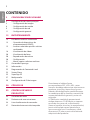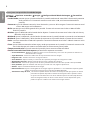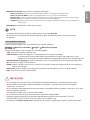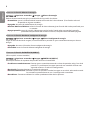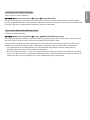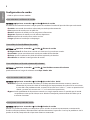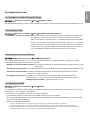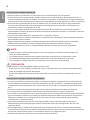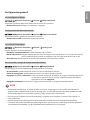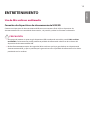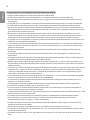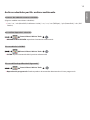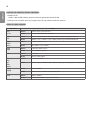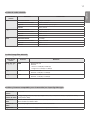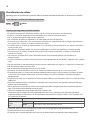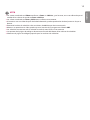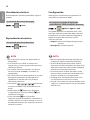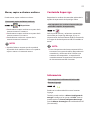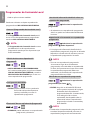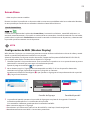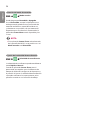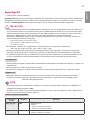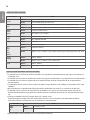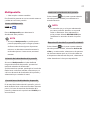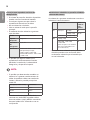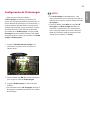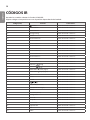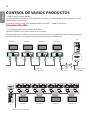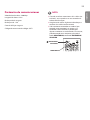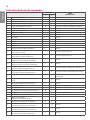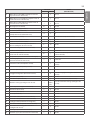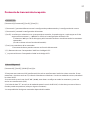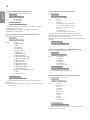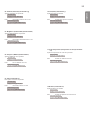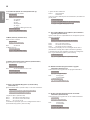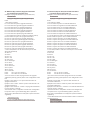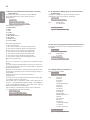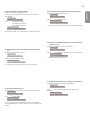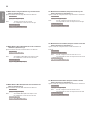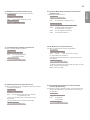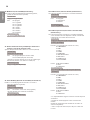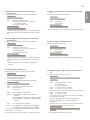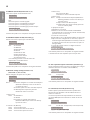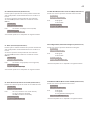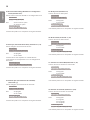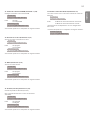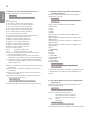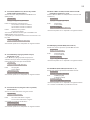2
ESPAÑOL
CONTENIDO
3 CONFIGURACIÓN DE USUARIO
3 Configuración del menú principal
3 - Configuración de imagen
8 - Configuración de sonido
9 - Configuración de red
11 - Configuración general
13 ENTRETENIMIENTO
13 Uso de Mis archivos multimedia
13 - Conexión de dispositivos de
almacenamiento USB/SD
15 - Archivos admitidos por Mis archivos
multimedia
18 - Visualización de vídeos
20 - Visualización de fotos
20 - Reproducción de música
20 - Configuración
21 - Mover, copiar o eliminar archivos
21 Contenido Supersign
21 Información
22 Programador de Contenido Local
23 Screen Share
25 SuperSign EZ
27 Multipantalla
29 Configuración de ID de imagen
30 CÓDIGOS IR
32 CONTROL DE VARIOS
PRODUCTOS
32 Conexión del cable
33 Parámetro de comunicaciones
34 Lista de referencia de comandos
37 Protocolo de transmisión/recepción
Para obtener el código fuente
correspondiente GPL, LGPL, MPL y otras
licencias de código abierto que contiene este
producto, visite http://opensource.lge.com.
Además del código fuente, podrá descargar
las condiciones de las licencias, exención de
responsabilidad de la garantía y avisos de
copyright.
LG Electronics también le proporcionará
código abierto en CD-ROM por un importe
que cubre los gastos de su distribución
(como el soporte, el envío y la manipulación)
previa solicitud por correo electrónico a
[email protected]om. Esta oferta es válida
durante tres (3) años a partir de la fecha de
adquisición del producto.

3
ESPAÑOL
• Los contenidos relacionados con el software pueden cambiar sin previo aviso debido a una actualización de
las funciones del producto.
• Algunas funciones descritas en el manual de instalación podrían no ser compatibles con algunos modelos.
• SNMP 2.0 es compatible.
NOTA
Configuración de usuario
Configuración del menú principal
Configuración de imagen
Para seleccionar Modo de imagen
Opciones avanzadas Imagen Configuración del Modo de imagen
Modo de imagen
Seleccione el modo de imagen más adecuado para el tipo de vídeo.
• Vívos: permite ajustar la imagen de vídeo para el entorno comercial gracias a la mejora del contraste, la
Brillo, y la definición.
• Estándar: ajusta la imagen de vídeo para un entorno normal.
• APS: El modo APS (Ahorro de energía automático) reduce el consumo de energía mediante el control de
atenuación.
• Cine: optimiza la imagen de vídeos para ver películas.
• Deportes: optimiza la imagen de vídeos para ver deportes. Se muestran claramente en pantalla acciones
rápidas, como una patada a un balón o el lanzamiento de una pelota.
• Juego: optimiza la imagen de vídeo para jugar a videojuegos.
• Foto: optimiza la pantalla para ver fotografías. (Esta función solo está disponible en algunos modelos).
• Experto/Calibración: le permite a un experto, o a cualquier persona interesada en el uso de imágenes de
alta calidad, ajustar manualmente la imagen para obtener una calidad máxima.
• Los
Modo de imagen
disponibles pueden diferir en función de la señal de entrada.
• La opción Experto permite sintonizar la máxima calidad de imagen a partir de una determinada imagen.
Por lo tanto, puede no ser efectivo para una imagen normal.
NOTA

4
ESPAÑOL
Para ajustar con precisión el modo de imagen
Opciones avanzadas Imagen Configuración del Modo de imagen Personalizar
• Luz de fondo: permite ajustar la luminosidad de la pantalla mediante el control de la iluminación posterior
de la pantalla LCD. Cuanto más cercano sea el valor a 100, más luminosidad tendrá la
pantalla.
• Contraste: ajusta la diferencia entre las áreas iluminadas y oscuras de la imagen. Cuanto más cercano sea el
valor a 100 mayor será la diferencia.
• Brillo: permite ajustar la Brillo general de la pantalla. Cuanto más cercano sea el valor a 100 más Brillo
tendrá la pantalla.
• Nitidez: ajusta la definición de los bordes de los objetos. Cuanto más cercano sea el valor a 50, más claros y
definidos serán los bordes.
• Nitidez H: ajusta la definición y de los bordes de contraste en la pantalla desde un punto de vista horizontal.
• Nitidez V: ajusta la definición y de los bordes de contraste en la pantalla desde un punto de vista vertical.
• Color: suaviza o intensifica el color de la pantalla. Cuanto más cercano sea el valor a 100 más intensos serán
los colores.
• Tinte: ajusta el balance entre los colores rojo y verde que aparecen en la pantalla. Cuanto más cercano a 50
sea el valor de rojo, más intenso será este color; lo mismo ocurre para el verde.
• Temperatura de color: ajusta el matiz de la pantalla para transmitir calidez o frialdad.
• Control avanzado/Control de experto: personaliza las opciones avanzadas.
–
–
Contraste Dinámico
:
Optimiza la diferencia entre las áreas iluminadas y las oscuras de la pantalla en función a la
luminosidad de la imagen.
–
–
Super Resolution
:
Aumenta la definición de las partes borrosas de una imagen.
–
–
Rango de color
:
Permite seleccionar el rango de colores.
–
–
Color Dinámico : Ajusta el matiz y la saturación de la pantalla para lograr una imagen más vívida.
–
–
Optimizador de borde
:
Muestra unos bordes más claros y nítidos de la imagen.
–
–
Filtro de Color
:
Permite un ajuste preciso del color y tinte filtrando un área de color específica del espacio RGB.
–
–
Color preferido
:
Ajusta el matiz del color de la piel, la hierba o el cielo, según su preferencia.
–
–
Gamma
:
Ajusta la luminosidad media de la imagen.
–
–
Balance de blancos
:
Ajusta el matiz global de la imagen según sus preferencias.
En el modo Para expertos, podrá
ajustar con precisión la imagen con las opciones de Método/Patrón.
–
–
Sistema de manejo de color
:
Los usuarios expertos utilizan el Sistema de manejo de color para ajustar los colores
por medio del patrón de prueba. El Sistema de manejo de color le permite realizar
un ajuste seleccionando entre seis de los distintos espacios de color (rojo/amarillo/
azul/cian/magenta/verde) sin afectar a otros colores.
Incluso después del ajuste,
podría no apreciar cambios en el matiz en una imagen normal.

5
ESPAÑOL
• Opciones de imagen: personaliza las opciones de imagen.
–
–
Reducción de ruido
:
Elimina los pequeños puntos irregulares para lograr una imagen nítida.
–
–
Reducción de ruido MPEG
:
Reduce el ruido producido al crear las señales de vídeo digital.
–
–
Nivel de negro
:
Ajusta el nivel de negrode la imagen para corregir la luminosidad y el contraste de la imagen.
–
–
Cine real
:
Optimiza la imagen de vídeo para darle un aspecto cinematográfico.
–
–
TruMotion: Reduce las vibraciones y la adherencia de las imágenes que pueden producirse en las imágenes en
movimiento.
• Restablecer: restablece los valores de la imagen.
• Si una imagen fija se muestra en la pantalla durante demasiado tiempo, se quedará impresa en ella,
produciéndose una desfiguración permanente en la pantalla. La garantía no cubre estas imágenes
"quemadas" o "impresas".
• Si se establece el formato 4:3 durante mucho tiempo, se pueden producir imágenes "quemadas" en la zona
del recuadro de la pantalla.
• Las opciones pueden variar en función del modelo.
• En función de la señal de entrada, los formatos disponibles pueden diferir.
• Solamente puede seleccionar los formatos 4:3 y 16:9 en el modo de entrada HDMI-PC/ DVI-D/
DISPLAYPORT-PC/ OPS-PC/ RGB. (Esto no se aplica a los modelos 58:9).
• Cuando ajuste Zoom o Zoom cine, es posible que la pantalla parpadee para algunas señales de entrada.
PRECAUCIÓN
• La configuración avanzada solo se puede cambiar en el modo Usuario.
• En función de la señal de entrada o del modo de imagen seleccionada, podrán variar las opciones
disponibles.
NOTA
Para establecer el formato
(Ciertas funciones podrían no ser compatibles con algunos modelos).
Opciones avanzadas Imagen Relación de aspecto
Cambia el formato para ver la imagen en su tamaño óptimo.
• 16:9: muestra la imagen en formato 16:9
• Sólo escaneo: muestra la imagen en su tamaño original sin recortar los bordes.
La versión original está disponible en el modo HDMI (al menos 720 progresivo). (En los
modelos 58:9, esta opción se puede seleccionar independientemente de la señal de entrada).
• Establecido por el programa: cambia el formato a 4:3 o 16:9 en función de la señal de entrada del vídeo.
• 4:3: muestra la imagen en el formato 4:3
• Zoom: amplía la imagen para ajustar su anchura a la pantalla. Puede que no aparezcan la parte superior e
inferior de la imagen.
• Zoom cine: permite ampliar una imagen con un formato cinemascope de 2,35:1 sin distorsionarla.
• 58:9: muestra la pantalla en formato 58:9.

6
ESPAÑOL
Para usar la función Ahorro de energía:
Opciones avanzadas Imagen Ahorro de energía
Reduce el consumo de energía ajustando brillo de la pantalla al máximo.
• Automático: ajusta la luminosidad del monitor en función de la luz ambiente. (Esta función solo está
disponible en algunos modelos).
• Apagado: desactiva el modo Ahorro de energía.
• Mínimo/ Mediano/ Máximo: utiliza la función de ahorro de energía en función del nivel especificado para
su monitor.
• Apagar pantalla: apaga la pantalla. Solamente se oirá el audio. Puede volver a encender la pantalla
pulsando cualquier botón del mando a distancia, excepto el de encendido/apagado.
Para usar la función de ahorro inteligente de energía
Opciones avanzadas Imagen Ahorro inteligente de energía
Según la luminosidad de la imagen, la luminosidad de la pantalla se ajusta automáticamente para ahorrar
energía.
• Apagado: desactiva la función Ahorro inteligente de energía.
• Encendido: activa la función Ahorro inteligente de energía.
Para usar la función de PANTALLA(RGB-PC)
(Solo se aplica a ciertos modelos.)
Opciones avanzadas Imagen PANTALLA(RGB-PC)
Permite personalizar las opciones de pantalla del PC en el modo RGB.
• Establecer automáticamente: Permite ajustar automáticamente los valores de posición, reloj y fase de la
pantalla. Es posible que la imagen mostrada sea inestable durante unos
segundos mientras se realiza la configuración.
• Resolución: Permite seleccionar la resolución adecuada.
• Posición/Tamaño/Fase : Permiten ajustar las opciones cuando la imagen no es nítida, sobre todo cuando
los caracteres aparecen borrosos, tras la configuración automática.
• Restablecer : Permite restablecer los valores predeterminados de las opciones.

7
ESPAÑOL
Para ejecutar una Imagen de prueba
(Solo se aplica a ciertos modelos.)
Opciones avanzadas Imagen Imagen de prueba
Ejecute una imagen de prueba para comprobar que las señales se emiten correctamente; a continuación,
resuelva cualquier problema seleccionando la opción relevante de la pantalla. Si no hay ningún problema con
la imagen de prueba, compruebe los dispositivos externos conectados.
Cómo utilizar HDMI ULTRA HD Deep Colour
[Solo para modelos Ultra HD]
Opciones avanzadas Imagen HDMI ULTRA HD Deep Colour
Al conectar un dispositivo HDMI a uno de los puertos ajustables Deep Colour, Deep Colour se puede activar
(6G) o desactivar (3G) en el menú de ajustes de HDMI ULTRA HD Deep Colour.
Si se produce un problema de compatibilidad con una tarjeta gráfica cuando la opción Deep Colour esté
configurada como Encendido en 3.840 x 2.160 a 60 Hz, establezca la opción Deep Colour en Apagado.
• Las especificaciones de HDMI podrían variar dependiendo del puerto de entrada. Compruebe las
especificaciones de cada dispositivo antes de conectarlo.
• El puerto de entrada HDMI 1, 2 es el más recomendable para disfrutar vídeo de alta definición 4K a 60 Hz
(4:4:4, 4:2:2). No obstante, es posible que, dependiendo de las especificaciones del dispositivo externo, el
vídeo o el audio no sea compatible. En tal caso, conéctelo con otro puerto HDMI.

8
ESPAÑOL
Configuración de sonido
• Solo se aplica a ciertos modelos.
Para seleccionar un Efectos de sonido
Opciones avanzadas Sonido Modo de sonido
Se seleccionará automáticamente la mejor opción de sonido en función del tipo de vídeo que esté viendo.
• Estándar: este modo de sonido es adecuado para todo tipo de contenido.
• Cine: optimiza el sonido para ver películas.
• Noticias: optimiza el sonido para ver programas informativos.
• Deportes: optimiza el sonido para ver eventos deportivos.
• Música: optimiza el sonido para escuchar música.
• Juego: optimiza el sonido para videojuegos.
Para utilizar la función Efectos de sonido:
Opciones avanzadas Sonido Efectos de sonido
• Diálogos claros ll: disfrute de un sonido más claro con el ajuste de tres niveles.
• Ecualizador: ajuste manualmente el sonido por medio del ecualizador. .
• Balance: ajusta el volumen de salida del altavoz izquierdo y el derecho.
• Restablecer: restablece la configuración de sonido.
Para seleccionar un Tasa de aumento del volumen:
Opciones avanzadas Sonido Cantidad de aumento del volumen
puede seleccionar el rango de volumen como Baja/ Media/ Alta
Para sincronizar audio con vídeo:
Opciones avanzadas Sonido Ajuste de la Sinc. de AV
• Altavoces: ajusta la sincronización del vídeo y el audio procedente de altavoces externos, como los
conectados al puerto de salida de audio digital, el equipamiento de audio LG o los auriculares.
A partir del valor predeterminado, cuanto más cercano sea al valor a "-", antes se reproducirá el
sonido; y cuanto más cercano sea a "+", más tardará en reproducirse.
• Bypass: Audio procedente de dispositivos externos sin ningún tipo de retraso. Es posible que el sonido
se reproduzca antes que el vídeo; esto es debido al tiempo de procesamiento del vídeo que se
transmite al monitor.
Para ejecutar una prueba de sonido
Opciones avanzadas Sonido Prueba de sonido
Ejecute una prueba de sonido para comprobar que las señales se emiten correctamente; a continuación,
resuelva cualquier problema seleccionando la opción relevante en la pantalla. Si no hay no problemas con la
prueba de sonido, compruebe los dispositivos externos conectados.

9
ESPAÑOL
Configuración de red
Para configurar un nombre de monitor Signage
Opciones avanzadas Red Signage nombre
Por medio del teclado en pantalla, puede establecer el nombre para el monitor Signage que se utilizará en la red.
Para configurar su red:
Opciones avanzadas Red Conexión cableada (Ethernet)
• Conexión a una red con cables: Conecte el monitor a una red de área local (LAN) mediante el puerto LAN
y configure los ajustes de red. Solo se admiten conexiones de red por
cable. Tras realizar la conexión física, un pequeño número de redes puede
requerir que se ajuste la configuración de red de la pantalla. Para la mayor
parte de las redes, la pantalla realizará automáticamente una conexión sin
ningún ajuste. Para obtener información detallada, póngase en contacto
con su proveedor de Internet o consulte el manual de su router.
Configuración de una red inalámbrica:
Opciones avanzadas Red Conexión Wi-Fi
Si ha configurado el monitor para su uso con una red inalámbrica, puede comprobar y conectar las redes
inalámbricas disponibles con conexión a Internet.
• Agregar una red inalámbrica oculta: Si introduce el nombre de la red directamente, puede añadir una red
inalámbrica.
• Conectarse a través de PBC : Se conecta fácilmente al pulsar el botón de un AP inalámbrico compatible con PBC.
• Conectarse a través de PIN: Se conecta fácilmente al introducir el PIN del AP inalámbrico que desea
conectar en el sitio web de AP.
• Configuración avanzada: Si introduce la información de la red directamente, puede introducir una
red inalámbrica. Si no hay ninguna red inalámbrica disponible, haga clic en
Configuración avanzada. Le permite añadir una red.
Configuración de SoftAP
Opciones avanzadas Red SoftAP
Al establecer un SoftAP, pueden conectarse múltiples dispositivos mediante una conexión Wi-Fi sin un router
inalámbrico y utilizar Internet inalámbrico.
• Se requiere una conexión a Internet para utilizar SIGNAGE.
• Las funciones SoftAP y Screen Share no pueden utilizarse al mismo tiempo.
• En los modelos compatibles con dispositivos de seguridad Wi-Fi, el menú de SoftAP solo se activa cuando
hay uno conectado al producto.
• Información de conexión SoftAP
–
–
SSID: un identificador único necesario para establecer una conexión inalámbrica a Internet
–
–
Clave de seguridad: la clave de seguridad que se introduce para conectarse a la red inalámbrica deseada
–
–
Número de dispositivos conectados: muestra el número de dispositivos conectados actualmente al dispositivo
Signage a través de una conexión Wi-Fi. Se admiten hasta 10 dispositivos.

10
ESPAÑOL
Consejos para la configuración de red
• Utilice un cable LAN estándar (CAT5 o superior con un conector RJ45) con esta pantalla.
• A menudo, durante la configuración, pueden solucionarse muchos problemas de conexión de red si se
vuelve a configurar el router o el módem. Tras conectar la pantalla a la red doméstica, apague rápidamente
o desenchufe el cable de alimentación del router o cable-módem de la red doméstica y vuelva a enchufarlo.
• En función de su proveedor de servicios de Internet (ISP), el número de dispositivos que puede recibir
el servicio de Internet puede estar limitado por los términos de servicio aplicables. Para obtener más
información, póngase en contacto con su ISP.
• LG no se hace responsable del funcionamiento incorrecto de la pantalla o de la función de conexión a
Internet debido a errores de comunicación/funcionamiento incorrecto asociados a su conexión a Internet u
otros equipos conectados.
• LG no se hace responsable de los problemas con su conexión a Internet.
• Puede obtener unos resultados no deseados si la velocidad de la conexión de red no cumple los requisitos
del contenido al que se accede.
• Algunas operaciones de conexión a Internet pueden no estar disponibles debido a ciertas restricciones
definidas por el proveedor de servicios a Internet (ISP) que le permite la conexión a Internet.
• Las tarifas que aplica un ISP son su responsabilidad, incluidos, sin limitarse a, los costes de conexión.
–y Si desea acceder a Internet directamente a través de la pantalla, la conexión a Internet debe estar
activada en todo momento.
–y Si no puede acceder a Internet, compruebe el estado de la red desde un PC conectado a la red.
–y Cuando utilice Network Setting, compruebe el cable LAN y si está activado el DHCP en el router.
–y Si no completa la configuración de red, puede que la red no funcione correctamente.
NOTA
–y No conecte un cable de teléfono modular al puerto LAN.
–y Puesto que hay varios métodos de conexión, siga las especificaciones de su operador de telecomunica-
ciones o proveedor de servicios de Internet.
–y El menú de configuración de red no estará disponible hasta que la pantalla esté conectada a una red
física.
PRECAUCIÓN
Consejos para la configuración de red inalámbrica
• Las redes inalámbricas pueden estar sujetas a interferencias de otros dispositivos con una frecuencia de
2,4 GHz (teléfonos inalámbricos, dispositivos Bluetooth u hornos microondas). También se puede recibir
radiofrecuencia de los dispositivos con una frecuencia de 5 GHz, del mismo modo que otros dispositivos
Wi-Fi.
• El entorno inalámbrico puede provocar que el servicio de red inalámbrico funcione muy despacio.
• Si no apaga toda la red doméstica local, el tráfico de red puede afectar a algunos dispositivos.
• Para realizar una conexión de un AP, es necesario contar con un dispositivo de punto de acceso compatible
con una conexión inalámbrica y la función de conexión inalámbrica debe estar activada en el dispositivo.
Póngase en contacto con su proveedor de servicios para consultar la disponibilidad de la conexión
inalámbrica en su punto de acceso.
• Compruebe la configuración del SSID y de seguridad del AP para la conexión del AP. Consulte la
documentación correspondiente para obtener información acerca de la configuración del SSID y de
seguridad del AP.
• Una configuración no válida en los dispositivos de red (compartidor de línea o concentrador cableado/
inalámbrico) puede hacer que el monitor funcione con lentitud o que no lo haga correctamente. Instale los
dispositivos correctamente según las instrucciones del manual y configure la red.
• El método de conexión puede variar en función del fabricante del AP.

11
ESPAÑOL
Configuración general
Para configurar el idioma:
Opciones avanzadas General Idioma del menú
Seleccione uno de los idiomas de menú que se muestran en pantalla.
• Idioma del menú: configura un idioma para Signage.
Configuración del idioma del teclado
Opciones avanzadas General Idiomas de teclado
Seleccione el idioma que desea mostrar en el teclado.
• Idiomas de teclado: establece el idioma del teclado.
Para ajustar la fecha/hora
Opciones avanzadas General Fecha y hora
Puede comprobar la hora o cambiarla.
• Establecer automáticamente: Puede establecer Hora y Fecha.
• Horario de verano: Puede establecer Hora inicio y Hora fin para Horario de verano. Los ajustes de inicio/fin
de DST solo funcionan cuando se configuran con una separación de más de un día.
• Zona horaria: Puede cambiar los ajustes de Continente, País/Territorio y Ciudad.
Para encender o apagar el monitor automáticamente
Opciones avanzadas General Temporizadores
Puede configurar el encendido/apagado automático de su monitor.
• En cronómetro: puede configurar la hora a la que se enciende el monitor.
• Fuera de cronograma: puede configurar la hora a la que se apaga el monitor.
• Apagado sin señal (15 minutos): Si no hay fuente de entrada, el monitor se apagará automáticamente tras
15 minutos. Si no desea que se apague automáticamente, establezca
Apagado sin señal en Apagado.
• Apagado automático: Si no se pulsa ninguna tecla, el monitor se apagará automáticamente.
–y Apagado/Encendido auto. se puede guardar para hasta siete programas; el monitor se enciende o se
apaga a la hora predeterminada en la lista de programas. Si se han almacenado varias horas predeterminadas
en la lista de programas, esta función se activa a la hora más cercana a la hora actual.
–y Una vez que se establece la hora de encendido y apagado, estas funciones se activan diariamente a la
hora predefinida.
–y Necesita ajustar la hora del dispositivo correctamente para utilizar la función de apagado programado.
–y Cuando las horas de encendido/apagado programadas sean las mismas, la de apagado tendrá prioridad
si el equipo está encendido y la de encendido tendrá preferencia si está apagado.
NOTA

12
ESPAÑOL
Para restablecer la configuración del monitor:
Opciones avanzadas General Restablecer a la configuración inicial
Restablece todos los ajustes del monitor.

13
ESPAÑOL
ENTRETENIMIENTO
Uso de Mis archivos multimedia
Conexión de dispositivos de almacenamiento USB/SD
Conecte un dispositivo de almacenamiento USB, como una memoria flash USB, un dispositivo de
almacenamiento SD o una unidad de disco externa, a la pantalla y utilice las funciones multimedia.
–y No apague el monitor ni quite ningún dispositivo USB cuando esté activada la pantalla Mis archivos
multimedia. De lo contrario, podría producirse pérdida de información o daños en los archivos del
dispositivo de almacenamiento USB.
–y Realice frecuentemente copias de seguridad de los archivos que haya guardado en un dispositivo de
almacenamiento USB, ya que es posible que la garantía no cubra la pérdida de información ni los daños
producidos en los archivos.
PRECAUCIÓN

14
ESPAÑOL
Consejos para el uso de dispositivos de almacenamiento USB/SD
• Solo se puede reconocer un dispositivo de almacenamiento USB.
• El dispositivo USB no funciona correctamente si se conecta mediante un concentrador USB.
• Un dispositivo de almacenamiento USB que use un programa de reconocimiento automático podría no
reconocerse.
• Es posible que no se reconozca un dispositivo de almacenamiento USB que utilice su propio controlador.
• La velocidad de reconocimiento de un dispositivo de almacenamiento USB dependerá del dispositivo.
• No apague la pantalla ni desenchufe el dispositivo USB mientras este se esté usando. Si se desconecta de
forma inesperada el dispositivo de almacenamiento USB, es posible que se produzcan daños en los archivos
guardados o en el propio dispositivo.
• No conecte un dispositivo de almacenamiento USB que haya sido modificado para utilizarse en un PC.
El dispositivo podría causar que el monitor se averíe o que no se reproduzca el contenido. Utilice solo un
dispositivo de almacenamiento USB que contenga archivos de música, imágenes o vídeos normales.
• Es posible que no se reconozca un dispositivo de almacenamiento USB formateado como un programa de
utilidades no compatible con Windows.
• Los dispositivos de almacenamiento USB (de más de 0,5A) que requieran un suministro de alimentación
externa se deberán conectar por separado a una fuente de alimentación. En caso contrario, el dispositivo
podría no reconocerse.
• Conecte el dispositivo de almacenamiento USB por medio del cable suministrado por el fabricante del
dispositivo.
• Es posible que algunos dispositivos de almacenamiento USB no sean compatibles o no funcionen con
normalidad.
• El método de alineación de archivos de dispositivos de almacenamiento USB es similar al de Windows XP y
el nombre de archivo puede reconocer hasta 100 caracteres.
• Realice regularmente copias de seguridad de los archivos importantes, ya que los datos guardados en un
dispositivo de almacenamiento USB pueden resultar dañados. No nos hacemos responsables de la posible
pérdida de datos.
• Si el disco duro USB no dispone de una fuente de alimentación externa, es posible que el dispositivo USB no
se detecte. Para asegurarse de que se detecte el dispositivo, conecte la fuente de alimentación externa.
- Utilice un adaptador de corriente para una fuente de alimentación externa. No se proporciona ningún
cable USB para fuentes de alimentación externa.
• Si el dispositivo de almacenamiento USB tiene varias particiones, o si usa un lector multitarjeta USB, puede
usar hasta 4 particiones o dispositivos de almacenamiento USB.
• Si se conecta un dispositivo de almacenamiento USB a un lector multitarjeta USB, es posible que no se
detecten sus datos de volumen.
• Si el dispositivo de almacenamiento USB no funciona correctamente, desconéctelo y vuelva a conectarlo.
• La velocidad de detección difiere de un dispositivo a otro.
• Si el dispositivo de almacenamiento USB está conectado en el modo espera, el disco duro específico se
cargará automáticamente al encender la pantalla.
• La capacidad recomendada es de 1TB como máximo para una unidad de disco duro USB externo y de 32GB
como máximo para una memoria USB.
• Es posible que un dispositivo con una capacidad superior a la recomendada no funcione correctamente.
• En caso de que una unidad de disco externa USB con función de ahorro de energía no funcione
correctamente, pruebe a apagarla y a volver a encenderla.
• También se admiten dispositivos de almacenamiento USB anteriores a USB 2.0 pero su funcionamiento
puede no ser correcto con vídeos.
• Dentro de una carpeta se pueden almacenar un máximo de 999 subcarpetas o archivos.
• Las tarjetas SD de tipo SDHC son compatibles. Para usar una tarjeta SDXC, primero debe formatearla con el
sistema de archivos NTFS.
• El sistema de archivos exFAT no es compatible con las tarjetas SD ni los dispositivos de almacenamiento
USB.

15
ESPAÑOL
Archivos admitidos por Mis archivos multimedia
Formatos de subtítulos externos admitidos
(Algunos modelos no admiten subtítulos).
• *.smi, *.srt, *.sub (MicroDVD, SubViewer 1.0/2.0), *.ass, *.ssa, *.txt (TMPlayer), *.psb (PowerDivX), *.dcs (DLP
Cinema)
Para utilizar Reproducir selección:
Fotos/ Vídeos/ Música/ Todo
• REPRODUCIR SELECCIÓN: reproduce el contenido seleccionado.
Para establecer la FILTRO:
Fotos/ Vídeos/ Música/ Todo
• FILTRO: importa contenido del dispositivo seleccionado.
Para establecer Reproducción Programada,:
Fotos/ Vídeos/ Música/ Todo
• Reproducción programada: Puede reproducir el contenido seleccionado a la hora programada.

16
ESPAÑOL
Formatos de subtítulos internos admitidos
• Vídeo Full HD
1.920 x 1.080: XSUB (admite subtítulos internos generados desde DivX6)
• [Solo para los modelos Ultra HD] Imagen Ultra HD: No admite subtítulos internos.
Códec de vídeo admitido
Extensión Códec
.asf
.wmv
Vídeos perfiles simple y principal VC-1
Audio Estándar WMA, WMA 10 Professional
.divx
.avi
Vídeos DivX3.11, DivX4, DivX5, DivX6, XViD, H.264/AVC, Motion Jpeg, MPEG-4 Part2
Audio MPEG-1 Layer I, II, MPEG-1 Layer III (MP3), Dolby Digital, LPCM, ADPCM, DTS
.mp4
.m4v
.mov
Vídeos H.264/AVC, MPEG-4 Part2
Audio AAC, MPEG-1 Layer III (MP3)
.3gp
.3g2
Vídeos H.264/AVC, MPEG-4 Part2
Audio AAC, AMR-NB, AMR-WB
.mkv Vídeos H.264/AVC
Audio HE-AAC, Dolby Digital
.ts
.trp
.tp
.mts
.m2ts
Vídeos H.264/AVC, MPEG-2
Audio MPEG-1 Layer I, II, MPEG-1 Layer III (MP3), Dolby Digital, Dolby Digital Plus, AAC, PCM
.mpg
.mpeg
Vídeos MPEG-1, MPEG-2
Audio MPEG-1 Layer I, II, MPEG-1 Layer III (MP3), AAC
.vob Vídeos MPEG-1, MPEG-2
Audio Dolby Digital, MPEG-1 Layer I, II, DVD-LPCM

17
ESPAÑOL
Archivo de audio admitido
Formato de
archivo
Elemento Información
.MP3 Velocidad de bits 32 Kbps a 320 Kbps
Frecuencia de muestreo 16 KHz a 48 KHz
Soporte MPEG1, MPEG2, capa 2, capa 3
canales mono, estéreo
.ogg Velocidad de bits 64 Kbps a 500 Kbps
Frecuencia de muestreo 8 kHz a 48 kHz
Soporte Vorbis
canales mono, estéreo
.wma Velocidad de bits ~1,5Mbps
Frecuencia de muestreo 8 kHz a 192 kHz
Soporte WMA
canales hasta 6 canales
Archivo fotográfico admitido
Formato de
archivo
Formato Elemento
.jpeg, .jpg, .jpe JPEG –y Mínimo: 64 x 64
–y Máximo
- Normal: 15.360 (W) x 8.640 (H)
- Progresivo: 1.920 (W) x 1.440 (H)
.png PNG –y Mínimo: 64 x 64
–y Máximo: 5.760 (An) x 5.760 (Al)
.bmp BMP –y Mínimo: 64 x 64
–y Máximo: 1.920 (An) x 1.080 (Al)
Archivos y formatos compatibles para el contenido (con SuperSign Manager)
Extensión de
archivo
*.cts, *.sce
Extensión de
archivo de vídeo
*.mpg, *.mpeg, *.dat, *.ts, *.trp, *.tp, *.mp4, *.mkv, *.avi, *. avi(motion JPEG), *. mp4(motion JPEG),
*.mkv(motion JPEG)
Formato de
vídeo
MPEG1, MPEG2, MPEG4,H.264, DivX 3.11, DivX 4, DivX 5, DivX 6, Xvid 1.00, Xvid 1.01, Xvid 1.02, Xvid 1.03,
Xvid 1.10-beta1/2, Motion JPEG
Formato de
audio
MP3, Dolby Digital, LPCM, AAC, HE-AAC, AMR-NB, AMR-WB
Página Web Solo se pueden mostrar las páginas web compatibles con iframe.

18
ESPAÑOL
Visualización de vídeos
Reproduce archivos de vídeo por la pantalla. Todos los archivos de vídeo almacenados se muestran en la pantalla.
Para reproducir archivos de vídeo por la pantalla:
Vídeos
Consejos para reproducir archivos de vídeo
• Es posible que algunos subtítulos creados por el usuario no funcionen correctamente.
• Algunos caracteres especiales de los subtítulos no se muestran correctamente.
• No se admiten etiquetas HTML en los subtítulos.
• Los subtítulos en idiomas diferentes a los admitidos no están disponibles.
• Es posible que la pantalla sufra interrupciones temporales (ralentización de la imagen, reproducción
más rápida, etc.) cuando se cambia el idioma de audio.
• Es posible que un archivo de vídeo dañado no se reproduzca correctamente o que algunas funciones
no se puedan usar.
• Los archivos de vídeo creados con algunos codificadores podrían no reproducirse correctamente.
• Si la estructura de vídeo y audio del archivo grabado no está entrelazada, se emitirá solamente el
sonido o la imagen.
• Los archivos de vídeo de un tipo o formato distinto al especificado podrían no reproducirse
correctamente.
• La velocidad de bits máxima de un archivo de vídeo reproducible es de 20 Mb/s. (Motion JPEG: 10 Mb/s
solo)
• No garantizamos la reproducción fluida de archivos codificados con nivel 4.1 o superior en H.264/AVC.
• No se admite el códec de audio DTS.
• No se admiten archivos de vídeo de más de 30GB.
• El archivo de subtítulos de un archivo de vídeo DivX debe encontrarse en su misma carpeta.
• El archivo de vídeo y su archivo de subtítulos deben encontrarse en la misma carpeta. El archivo de vídeo
y su archivo de subtítulos deben tener el mismo nombre para que los subtítulos se puedan reproducir
correctamente.
• Es posible un vídeo no se reproduzca correctamente mediante una conexión USB si esta no admite alta
velocidad.
• En función del fabricante y el modelo, los subtítulos de los dispositivos NAS (Network Attached Storage)
podrían no ser compatibles.
• No se admite la transmisión de archivos con codificación GMC (Compensación de movimiento global) ni
Qpel (Cálculo de movimiento de cuarto de píxel).
• [Solo para modelos Ultra HD] Imagen Ultra HD: 3.840 X 2.160
Puede que algunos vídeos Ultra HD codificados con HEVC que no formen parte del contenido oficial
proporcionado por LG Electronics no se reproduzcan correctamente. Algunos códecs solo se pueden usar
tras actualizar el software.
Extensión Códec
.mkv
.mp4
.ts
Vídeo H.264/AVC, HEVC
Audio Dolby Digital, Dolby Digital Plus, AAC, HE-AAC
• El tamaño de los archivos reproducibles puede variar en función del estado de codificación.
• El perfil AAC Main no es compatible.
• Es posible que no pueda reproducir los archivos de vídeo creados con determinados codificadores.

19
ESPAÑOL
• Los valores cambiados en Vídeos no afectan a Fotos ni a Música. y por lo tanto, no se ven afectados por el
cambio de los valores de opción en Fotos o Música.
• Los valores cambiados en Fotos y Música no se afectan mutuamente.
• Al continuar con un vídeo después de haberlo detenido, puede reproducirlo desde el punto en el que se
detuvo.
• Dentro del archivo de subtítulos solo se admiten 10.000 bloques de sincronización.
• Mientras se reproduce un vídeo, puede ajustar el tamaño de la imagen con el botón ARC.
• Los subtítulos en coreano solo se admiten cuando el menú OSD está en coreano.
• Las opciones de la página de código se desactivan en función del idioma de los archivos de subtítulos.
• Seleccione la página de código apropiada para los archivos de subtítulos.
NOTA

20
ESPAÑOL
Visualización de fotos
El contenido de la pantalla puede diferir según el
modelo.
Visualización de archivos de imagen
Fotos
Reproducción de música
Visualización de archivos de música
Música
• No se muestran archivos con extensiones no
compatibles.
• Si un archivo no es válido, se muestra una
imagen rota y un mensaje que indica que no se
reconoce el archivo.
• Los archivos de música dañados se muestran
con una duración de 00:00 y no podrán ser
reproducidos.
• Un archivo de música descargado de un servicio
de pago con protección de copyright no se
reproducirá; es posible que no se muestre
información incorrecta.
• Los botones , , , , del mando
a distancia también están disponibles en este
modo.
• Puede utilizar el botón para seleccionar
la siguiente pista musical y el botón para
seleccionar la anterior.
• Si pulsa el botón en un plazo de 5
segundos después de comenzar a reproducir la
canción, volverá a la canción anterior; si pulsa el
mismo botón después de 5 segundos, volverá al
inicio de la canción.
NOTA
Configuración
Debe registrar el producto para reproducir un
vídeo DIVX con protección DRM.
Para registrar o cancelar el registro de
contenido DivX® VOD comprado o alquilado :
Vídeos DivX® VOD
Para poder reproducir el contenido DivX® VOD
que haya adquirido o alquilado, deberá registrar
el dispositivo. Para ello, indique el código de 10
dígitos de registro del dispositivo DivX en
www.divx.com/vod.
• Registro: muestra el código de registro de su
pantalla.
• Desregistro: cancela el registro.
• Mientras comprueba el código de registro, es
posible que algunos botones no funcionen.
• Si utiliza el código de registro DivX de otro
dispositivo, no podrá reproducir el archivo DivX
alquilado o comprado. Utilice solo el código de
registro DivX asignado al producto.
• Es posible que los archivos de vídeo o audio
que no se hayan convertido con el códec DivX
estándar se dañen o no se reproduzcan.
• El código DivX® VOD le permite activar hasta
seis dispositivos en una misma cuenta.
• Después de cancelarse el registro, deberá volver
a registrar su dispositivo para ver los contenidos
VOD de DivX®.
NOTA

21
ESPAÑOL
Contenido Supersign
Reproduce los archivos almacenados utilizando la
opción de exportación de SuperSign Editor.
Para reproducir los archivos almacenados por
medio de la opción de exportación:
Solo se puede mostrar y seleccionar contenido
distribuido por SuperSign Manager. Si hay un
dispositivo de almacenamiento USB/SD conectado,
la imagen de dicho dispositivo USB/SD también se
emite.
• Si en el dispositivo de almacenamiento USB se
encuentra una carpeta AutoPlay (Reproducción
automática) y el formato de los archivos que
contiene son compatibles, se reproducirán
automáticamente al conectarse el dispositivo
de almacenamiento USB al monitor.
NOTA
Información
Para comprobar la información básica del
monitor Signage
Puede ver la información básica en el monitor
Signage.
También puede cambiar a Ahorro inteligente de
energía o configurar los ajustes de Fallo. (Solo se
puede cambiar a Ahorro inteligente de energía
cuando Ahorro de energía esté establecido en Off
[Desactivado]).
Puede mover, copiar o eliminar archivos.
Para mover, copiar o eliminar archivos
Dispositivos
• Puede mover o copiar archivos o carpetas de la
memoria interna a la externa.
• Puede mover o copiar archivos o carpetas de la
memoria externa a la interna.
• Puede eliminar archivos o carpetas de la
memoria interna o la externa.
• Aquellos ficheros mayores que la capacidad
disponible de la memoria interna no se podrán
copiar o mover a la memoria interna.
NOTA
Mover, copiar o eliminar archivos

22
ESPAÑOL
Programador de Contenido Local
Puede ver o eliminar cualquier reproducción
programada en MIS ARCHIVOS MULTIMEDIA.
Acceso al [Programador de Contenido Local]
En el Programador de Contenido Local podrá
revisar la lista de reproducciones programadas
creada en MIS ARCHIVOS MULTIMEDIA.
Adición de una nueva reproducción
programada
• NUEVA REPRODUCCIÓN PROGRAMADA:
en la ventana emergente, haga clic en el botón
IR A MIS ARCHIVOS MULTIMEDIA y acceda a
MIS ARCHIVOS MULTIMEDIA para crear una
nueva reproducción programada.
Configuración del FILTRO
• FILTRO: puede visualizar la lista y ordenarla
en función del tipo de dispositivo
que haya utilizado para crear la
reproducción programada.
Eliminación de una reproducción programada
• ELIMINAR: puede seleccionar una reproducción
programada y eliminarla.
Consulta de información detallada sobre una
reproducción programada
Seleccione la reproducción
programada
• Al seleccionar una reproducción programada
de la lista, podrá ver información detallada de
la misma.
Reproducción al instante de una reproducción
programada
Seleccione la reproducción
programada Botón Reproducir
• En la página de información detallada de la
reproducción programada, haga clic en el botón
Reproducir situado sobre la miniatura para ver
la reproducción programada al instante.
• El Programador de Contenido Local muestra
por defecto la lista de reproducciones
programadas creada por los dispositivos que
están conectados.
NOTA
• Para ver una reproducción programada
al instante en lugar de en el momento
programado, su estado debe ser reproducible.
Es decir, el dispositivo con el que se ha creado
la reproducción programada debe estar
conectado y el contenido de la reproducción
programada debe ser válido.
NOTA
Edición de una reproducción programada
Seleccione la reproducción
programada que desee
• EDITAR: Haga clic en el botón EDITAR de la
parte superior izquierda de la página
de detalles de la reproducción
programada deseada. A continuación,
se le redirigirá a Mis archivos
multimedia, donde podrá editar la
información sobre la reproducción
programada, incluido su contenido y
otros detalles.
NOTA
• Puede editar la reproducción programada solo
cuando el dispositivo utilizado para crear la
reproducción programada esté conectado.
• Solo se aplica a ciertos modelos.

23
ESPAÑOL
Screen Share
Permite visualizar la pantalla de un dispositivo del usuario, como un teléfono móvil o un ordenador Windows,
en otra pantalla por medio de una conexión inalámbrica como WiDi o Miracast.
Uso de Screen Share
Cuando se está ejecutando la aplicación Screen Share, la conexión inalámbrica, como WiDi o Miracast, se
enciende automáticamente y la pantalla se cambia de forma automática al modo de conexión. En este modo,
podrá utilizar la aplicación Screen Share activando la conexión inalámbrica en el dispositivo y seleccionando
la pantalla que desea conectar con el dispositivo.
Configuración de WiDi (Wireless Display)
WiDi (Wireless Display) es un sistema que permite transmitir de forma inalámbrica archivos de vídeo y sonido
desde un portátil compatible con Intel WiDi a una pantalla.
Solo está disponible para algunos modos de entrada (Composite/Component/RGB/HDMI/DP/OPS/DVI-D).
Con cualquier otro modo, su ordenador no detectará LG Signage.
1 Conecte el portátil a un punto de acceso. (Esta característica se puede usar sin un punto de acceso, pero se
recomienda su conexión para conseguir un rendimiento óptimo).
Ejecute el programa Intel WiDi ( ) en su portátil.
2 No se detecta ningún LG Signage cercano compatible con WiDi. En la lista de pantallas detectadas,
seleccione un Signage al que desee conectarse y haga clic en Conectar.
Introduzca el número PIN de 8 dígitos (a) que aparece en Signage en el campo de entrada de su portátil
(b) y haga clic en Continuar.
Solicitud de conexión a [Intel Notebook]
Introduzca el PIN a continuación.
PIN********
Cancelar
Tiempo restante: 92 segundos
a
b
********
Pantalla de Signage Pantalladel portátil
3 La pantalla del portátil aparece en la pantalla de Signage en un plazo de 10 segundos. El entorno
inalámbrico puede afectar a la visualización de la pantalla.
Si la conexión es deciente, puede perderse la conexión Intel WiDi.
• No es necesario registrar LG Signage.
• Para obtener más información sobre el uso de Intel WiDi, visite
http://intel.com/go/widi
.
• Normalmente funciona con WiDi 3.5 o versiones posteriores.
NOTA
• Solo se aplica a ciertos modelos.

24
ESPAÑOL
Selección del modo de conexión
Modo escucha
Puede elegir entre Encendido y Apagado.
Si está Encendido, aunque la aplicación no se
esté ejecutando, puede activar una función de
conexión inalámbrica, como WiDi o Miracast,
y seleccionar una pantalla a la que conectar el
dispositivo para visualizarlo. A continuación, la
aplicación Screen Share estará disponible para
su uso.
Fijación de la velocidad de transferencia
Velocidad de transferencia
La velocidad de transferencia puede establecerse
como Rápida o Normal.
Cuando la aplicación Screen Share se está
ejecutando, esta opción ajusta la diferencia de
tiempo de salida de la imagen en el dispositivo y
la pantalla. Al ajustar la velocidad de transferencia
se pueden solucionar las interrupciones en las
pantallas cuando se usa la función de reflejo.
• Si la aplicación Screen Share se ha eliminado
de la pantalla de INICIO, no se podrá usar si el
Modo escucha está Encendido.
NOTA

25
ESPAÑOL
SuperSign EZ
SuperSign EZ permite crear y reproducir contenido de señalización. Esta función permite editar contenido de
señalización basado en plantillas y define la hora de reproducción. Además, esta función también le permite
acceder a SuperSign EZ desde un dispositivo móvil o un PC, además de crear o editar contenido.
Modo de uso
• Monitores: ejecute la aplicación de la barra de inicio y añada, edite o elimine el contenido que desee.
• Dispositivos móviles: ejecute la aplicación de la barra de inicio y acceda utilizando el código QR o la
dirección URL proporcionada.
Características
• Añada o edite (imágenes y texto), elimine contenido de señalización o modifique los tiempos y nombres de
reproducción.
• Añada imágenes y vídeos de dispositivos móviles.
• Puede utilizar imágenes añadidas desde dispositivos de almacenamiento USB/SD y la memoria interna.
• Solo se aplica a ciertos modelos.
Archivos de fotos compatibles
Formato de
archivo
Formato Elemento
.jpeg, .jpg, .jpe JPEG –y Mínimo: 64 x 64
–y Máximo
- Normal: 15.360 (W) x 8.640 (H)
- Progresivo: 1.920 (W) x 1.440 (H)
.png PNG –y Mínimo: 64 x 64
–y Máximo: 5.760 (An) x 5.760 (Al)
NOTA
• Si utiliza un dispositivo móvil, deberá completar un proceso de autorización utilizando un código PIN. El
código PIN predeterminado es “0000”.
• Al utilizar un PC, utilice la función de pantalla completa (F11) con una resolución de 1.920 x 1.080 (Full HD)
para ver la misma pantalla que en el monitor.
PRECAUCIÓN
• Puede mostrarse un máximo de 5.000 imágenes almacenadas en una unidad USB o tarjeta SD desde un PC
o un dispositivo móvil. No se pueden mostrar más de 5.000 imágenes desde un PC o un dispositivo móvil.
Además, recomendamos que no almacene más de 1.000 imágenes en una unidad USB o una tarjeta SD. Si
utiliza más 1.000 imágenes, puede que no se muestren con fluidez en función del entorno.
• Dispositivos compatibles (algunas de las funciones pueden no estar disponibles en función del tipo y la
versión del dispositivo o del navegador).
–
–
Android 4.4 o posterior (Chromium v.38.0)
–
–
iOS 8 o posterior (Safari v.600.1.4 o posterior)
–
–
PC: Chromium v.38.0
• Resoluciones admitidas (este programa está optimizado para las siguientes resoluciones):
–
– 360 x 640, 600 x 960, 375 x 667, 768 x 1.024 y 1.920 x 1.080
• Tiempo de reproducción de contenido: el tiempo mínimo es de 5 segundos. Si configura el tiempo de
reproducción de contenido en menos de 5 segundos, se reconfigurará automáticamente a 5 segundos.
• Si reproduce vídeos UHD en un modelo UHD, es posible que los vídeos con una velocidad de transmisión
alta no se reproduzcan correctamente debido a las limitaciones de la velocidad de procesamiento.

26
ESPAÑOL
Consejos para reproducir archivos de vídeo
• Es posible que un archivo de película dañado no se reproduzca correctamente o que algunas funciones no
se puedan usar.
• Es posible que los archivos de película creados con algunos codificadores no se reproduzcan correctamente.
• Es posible que los archivos de película de un tipo o formato distinto al especificado no se reproduzcan
correctamente.
• La velocidad de bits máxima de un archivo de película reproducible es de 20Mbps. (Para Motion JPEG: solo
10 Mbps)
• No garantizamos la reproducción fluida de perfiles codificados con nivel 4.1 o superior en H.264/AVC.
• Es posible que los archivos de vídeo de más de 50MB no se carguen correctamente desde dispositivos
móviles. Recomendamos que reproduzca dichos archivos mediante dispositivos de almacenamiento USB/
SD.
• [Solo para modelos Ultra HD] Imagen Ultra HD: 3.840 X 2.160
Puede que algunos vídeos Ultra HD codificados con HEVC que no formen parte del contenido oficial
proporcionado por LG Electronics no se reproduzcan correctamente.
Extensión Códec
.mkv
.mp4
.ts
Vídeo H.264/AVC, HEVC
Audio Dolby Digital, Dolby Digital Plus, AAC, HE-AAC
• Algunos códecs solo se pueden usar tras actualizar el software.
Códec de vídeo admitido
Extensión Códec
.asf
.wmv
Vídeos perfiles simple y principal VC-1
Audio Estándar WMA, WMA 10 Professional
.divx
.avi
Vídeos DivX3.11, DivX4, DivX5, DivX6, XViD, H.264/AVC, Motion Jpeg, MPEG-4 Part2
Audio MPEG-1 Layer I, II, MPEG-1 Layer III (MP3), Dolby Digital, LPCM, ADPCM, DTS
.mp4
.m4v
.mov
Vídeos H.264/AVC, MPEG-4 Part2
Audio AAC, MPEG-1 Layer III (MP3)
.3gp
.3g2
Vídeos H.264/AVC, MPEG-4 Part2
Audio AAC, AMR-NB, AMR-WB
.mkv Vídeos H.264/AVC
Audio HE-AAC, Dolby Digital
.ts
.trp
.tp
.mts
.m2ts
Vídeos H.264/AVC, MPEG-2
Audio MPEG-1 Layer I, II, MPEG-1 Layer III (MP3), Dolby Digital, Dolby Digital Plus, AAC, PCM
.mpg
.mpeg
Vídeos MPEG-1, MPEG-2
Audio MPEG-1 Layer I, II, MPEG-1 Layer III (MP3), AAC
.vob Vídeos MPEG-1, MPEG-2
Audio Dolby Digital, MPEG-1 Layer I, II, DVD-LPCM

27
ESPAÑOL
Multipantalla
–y
Solo se aplica a ciertos modelos.
Esta función le permite ver varias entradas externas
y vídeos en una única pantalla.
Acceso a Multipantalla
Entre a Multipantalla para seleccionar la
distribución de la pantalla.
NOTA
–y
Al entrar a Multipantalla, es posible que la
pantalla parpadee y que la imagen aparezca
de forma anómala en algunos dispositivos
mientras se selecciona automáticamente la
resolución óptima. Si esto ocurre, reinicie el
monitor.
Selección de la distribución de la pantalla
Al entrar a Multipantalla sin haber definido
ninguna distribución de pantalla, aparecerá el
menú de selección de distribución.
Si dicho menú no aparece, puede pulsar la tecla de
flecha hacia arriba en el mando a distancia para ir
a la barra de menú de distribución de la pantalla y
seleccionarla para acceder al menú.
Cierre del menú de distribución de pantalla
En el menú de distribución de la pantalla , pulse la
tecla de flecha hacia arriba en el mando a distancia
para ir a la barra de menú de distribución de la
pantalla y seleccionarla o pulse la tecla BACK para
cerrar el menú.
Cambio de la distribución de la pantalla
Pulse el botón de la parte superior derecha
de cada pantalla dividida para seleccionar la
entrada deseada.
NOTA
–y
Las entradas que ya se hayan seleccionado
para otras pantallas divididas no se puede
volver a seleccionar. Para seleccionarlas,
pulse primero el botón RESTABLECER para
restablecer las entradas de todas las panta-
llas.
Reproducción de vídeos en pantallas divididas
Pulse el botón en la parte superior derecha
de cada pantalla dividida, seleccione Archivo de
vídeo y, a continuación, seleccione un dispositivo
de almacenamiento para ver la lista de vídeos en
el dispositivo seleccionado. Después, seleccione el
vídeo deseado en la lista para reproducirlo.

28
ESPAÑOL
Consejos para reproducir archivos de
Multipantalla
–y
El número de pantallas divididas disponibles
pueden variar en función del modelo.
–y
Se incluyen algunos consejos sobre la
reproducción de archivos de vídeo.
–y
No se admiten los subtítulos.
–y
Solo se admite el audio para la pantalla
principal.
–y
El modo de división admite los siguientes
tipos de vídeo.
Códec MPEG-2, H.264, HEVC, VP9
Tipo de
búsqueda
Progresivo
Velocidad
de
fotogramas
24, 25, 30
Resolución El modo PIP admite 3.840 x 2.160
(solo pantalla principal),
1.920 x 1.080 y 1.280 x 720.
El modo PBP admite 1.920 x 1.080
y 1.280 x 720.
–y
Es posible que algunos vídeos no se
reproduzcan correctamente en función
del códec, la resolución, la velocidad de
fotogramas y el tipo de búsqueda.
NOTA
–y
Es posible que determinados modelos no
admitan las siguientes combinaciones de
códec al reproducir vídeos con resolución
3.840 x 2.160 en la pantalla principal en
modo PIP.
Principal (3.840 x 2.160) Secundaria
HEVC HEVC
H.264 HEVC
VP9 VP9
–y
Cuando se selecciona la pantalla de 4
secciones en modo PBP, se pueden utilizar
hasta dos códecs H.264 y MPEG2 a condición
de que el códec HEVC solo esté en uso en
una pantalla.
Resoluciones admitidas en pantallas divididas
con entrada externa
Se admiten las siguientes resoluciones cuando se
selecciona la entrada externa.
Modo Resolución Velo-
cidad de
foto-
gramas
PIP Principal 2.160p 30
1.080p, 720p 50, 60
Secundaria 1.080p, 720p
PBP 1.080p, 720p
960 x 600, 1.280 x 600,
1920 x 300
(Solo se aplica a los modelos
que sean compatibles con
las resoluciones)
60
–y
Las resoluciones admitidas en las pantallas
divididas pueden variar en función de las
resoluciones admitidas por el modelo que
se esté utilizando.

29
ESPAÑOL
2 Pulse el botón rojo ON del mando a distancia
para asignar el valor de ID de imagen.
1 Asigne el identificador de equipo a los
monitores instalados como se muestra a
continuación.
3 Asigne el ID de equipo a la selección que
preera.
• Los monitores con un ID de equipo distinto al
de imagen no pueden controlarse con señales
de infrarrojos.
Configuración de ID de imagen
• Si el ID de imagen se establece en 2, solo
podrá controlarse con la señal de infrarrojos el
monitor de la esquina superior derecha con ID
de equipo 2.
• Si pulsa el botón verde OFF en la opción ID
de imagen, las ID de imagen de todos los
monitores se desconecta. Si a continuación
pulsa cualquier botón del mando a distancia,
todos los monitores podrán controlarse con
señales IR sin importar su Set ID.
NOTA
• Solo se aplica a ciertos modelos.
El ID de imagen se utiliza para modificar los
ajustes de un equipo específico (pantalla) con un
único receptor de infrarrojos para multivisión. La
comunicación es posible entre un monitor con
receptor de infrarrojos y otros monitores a través
de cables RS-232C. Cada monitor se identifica
por medio de un ID de equipo. Si asigna un ID
de imagen con el mando a distancia, solo podrá
controlar de forma remota las pantallas con ID de
imagen e ID de equipo.
AUDIO
(RGB/DVI)
REMOTE
CONTROL IN
RS-232C OUT
RS-232C IN
RS-232C OUT
RS-232C IN
RS-232C OUT
RS-232C IN
cables RS-232C
ID de imagen
Sensor de
infrarrojos y luz

30
ESPAÑOL
CÓDIGOS IR
No todos los modelos admiten la función HDMI/USB.
Algunos códigos clave podrían no estar disponibles dependiendo del modelo.
Código (hex.) Función Comentarios
08
POWER
Botón del mando a distancia
C4 MONITOR ON Botón del mando a distancia
C5 MONITOR OFF Botón del mando a distancia
95 Energy Saving Botón del mando a distancia
0B INPUT Botón del mando a distancia
10 Tecla numérica 0
Botón del mando a distancia
11 Tecla numérica 1 Botón del mando a distancia
12 Tecla numérica 2
Botón del mando a distancia
13 Tecla numérica 3
Botón del mando a distancia
14 Tecla numérica 4 Botón del mando a distancia
15 Tecla numérica 5 Botón del mando a distancia
16 Tecla numérica 6
Botón del mando a distancia
17 Tecla numérica 7 Botón del mando a distancia
18 Tecla numérica 8 Botón del mando a distancia
19 Tecla numérica 9 Botón del mando a distancia
02
Volumen
Botón del mando a distancia
03
Volumen
Botón del mando a distancia
E0
BRIGHTNESS (Subir página)
Botón del mando a distancia
E1
BRIGHTNESS (Bajar página)
Botón del mando a distancia
DC 3D Botón del mando a distancia
32 1/a/A Botón del mando a distancia
2F CLEAR Botón del mando a distancia
7E Botón del mando a distancia
79 ARC(MARK) (Formato) Botón del mando a distancia
4D PSM (Modo de imagen)
Botón del mando a distancia
09 MUTE Botón del mando a distancia
43 SETTINGS (Menú) Botón del mando a distancia
99 Config. auto Botón del mando a distancia
40 Arriba ▲ Botón del mando a distancia
41 Abajo ▼ Botón del mando a distancia
06 Derecha ► Botón del mando a distancia
07 Izquierda ◄ Botón del mando a distancia
44 OK Botón del mando a distancia
28 BACK Botón del mando a distancia

31
ESPAÑOL
Código (hex.) Función Comentarios
7B TILE Botón del mando a distancia
5B
EXIT Botón del mando a distancia
72
PICTURE ID ON (rojo) Botón del mando a distancia
71
PICTURE ID OFF (verde) Botón del mando a distancia
63
AMARILLO Botón del mando a distancia
61
AZUL Botón del mando a distancia
B1
Botón del mando a distancia
B0
Botón del mando a distancia
BA
Botón del mando a distancia
8F
Botón del mando a distancia
8E
Botón del mando a distancia
5F
W.BAL Botón del mando a distancia
3F
S.MENU Botón del mando a distancia
7C
HOME Botón del mando a distancia
* La compatibilidad de algunos códigos de clave depende del modelo.

32
ESPAÑOL
CONTROL DE VARIOS PRODUCTOS
• Solo se aplica a ciertos modelos.
Use este método para conectar varios productos a un único PC. Puede controlar varios productos a la vez
conectándolos a un único PC.
En el menú Opción, el valor de ID de equipo debe estar entre 1 y 1.000 sin duplicarse.
Conexión del cable
• La imagen puede variar en función del modelo.
Conecte el cable RS-232C como se muestra en la imagen.
El protocolo RS-232C se utiliza para la comunicación entre el PC y el producto. Puede encender o apagar el
producto, seleccionar una fuente de entrada o ajustar el menú OSD desde el PC.
Monitor 1
Monitor 2Monitor 3Monitor 4
PC
RS-232C
IN
RS-232C
OUT
RS-232C
IN
RS-232C
OUT
RS-232C
IN
RS-232C
OUT
RS-232C
IN
RS-232C
OUT
Conector
RS-232C
Cable 4P
(no incluido)
Cable RS-232C
(no incluido)
Monitor 1
Monitor 2
Monitor 3 Monitor 4
PC
Cable RS-232C (no incluido)

33
ESPAÑOL
Parámetro de comunicaciones
Velocidad en baudios: 9.600 bps
Longitud de datos: 8 bits
Bit de paridad: ninguno
Bit de parada: 1bit
Control de flujo: ninguno
Código de comunicación: código ASCII
• Cuando se utilizan conexiones de 3 cables (no
estándar), no se puede usar una conexión en
cadena de infrarrojos.
• Asegúrese de utilizar el género indicado para
conectar los cables correctamente.
• Si los monitores conectados en cadena (que
controla varios monitores) se apagan y se
encienden sucesivamente, es posible que
algunos monitores no se enciendan. En ese caso,
puede encender esos monitores pulsando el
botón MONITOR ON, no el botón ENCENDIDO/
APAGADO.
NOTA
MONITOR ON
ENCENDIDO/
APAGADO

34
ESPAÑOL
Lista de referencia de comandos
COMANDO
DATO
(hexadecimal)
1 2
01 Power (alimentación) k a 00 a 01
02 Select input (Selección de entrada) x b Consulte "Select input (Selección de entrada)"
03 Aspect Ratio (Formato) k c Consulte "Aspect Ratio (Formato)"
04 Energy Saving (Ahorro de energía) j q Consulte "Energy Saving (Ahorro de energía)"
05 Picture Mode (Modo de imagen) d x Consulte "Picture Mode (Modo de imagen)"
06 Contrast (Contraste) k g 00 a 64
07 Brightness (Luminosidad) k h 00 a 64
08 Sharpness (Nitidez) k k de 00 a 32
09 Color k i 00 a 64
10 Tint (Tinte) k j 00 a 64
11 Color temperature (Temperatura de color) x u 00 a 64
12 Balance k t 00 a 64
13 Sound Mode (Modo de sonido) d y Consulte "Sound Mode (Modo de sonido)"
14 Mute (Silencio) k e 00 a 01
15 Volume Control (Control de volumen) k f 00 a 64
16
Time 1 (year/month/day)
(Hora 1 [año/mes/día])
f a Consulte "Time 1 (Hora 1)"
17
Time 2 (hour/minute/second)
(Hora 2 [horas/minutos/segundos])
f x Consulte "Time 2 (Hora 2)"
18
Off Time Schedule
(Programación de apagado automático)
f c 00 a 01
19
On Time Schedule
(Programación de encendido automático)
f b 00 a 01
20
Off Timer (Repeat/Time)
(Apagado automático [Repetir/Hora])
f e Consulte "Off Timer (Apagado automático)"
21
On Timer (Repeat/ Time)
(Encendido automático [Repetir/Hora])
f d Consulte "On Timer (Encendido automático)"
22
Entrada de temporizador conectado
f u
Consulte "Entrada de temporizador
conectado".
23
No Signal Power Off (15Min) (Desconexión sin
señal)
f g 00 a 01
24 Auto power off (Apagado automático) m n 00 a 01
25 Language (Idioma) f i Consulte "Language (Idioma)"
26 Reset (Restablecer) f k 00 a 02
27 Current Temperature (Temperatura actual) d n FF
28 Key (Clave) m c Consulte "Key (Clave)"
29 Time Elapsed (Tiempo transcurrido) d l FF
30
Product Serial Number
(Número de serie del producto)
f y FF
31 Software Version (Versión de software) f z FF
32
White Balance Red Gain
(Nivel de rojo con balance de blancos)
j m 00 a FE
33
White Balance Green Gain
(Nivel de verde con balance de blancos)
j n 00 a FE
34
White Balance Blue Gain
(Nivel de azul con balance de blancos)
j o 00 a FE

35
ESPAÑOL
COMANDO
DATO
(hexadecimal)
1 2
35
White Balance Red Offset (Compensación de
rojo con balance de blancos)
s x 00 a 7F
36
White Balance Green Offset (Compensación de
verde con balance de blancos)
s y 00 a 7F
37
White Balance Blue Offset (Compensación de
azul con balance de blancos)
s z 00 a 7F
38 Backlight (Luz de fondo) m g 00 a 64
39 Screen off (Apagar pantalla) k d 00 a 01
40 Tile Mode (Modo mosaico) d d 00 a FF
41
Check Tile Mode
(Comprobación de modo mosaico)
d z FF
42 Tile ID (ID de mosaico) d i Consulte “Tile ID (ID de mosaico)”
43 Natural Mode (Modo Natural) d j 00 a 01
44 DPM Select (Selección DPM) f j 00 a 07
45
Remote Control/Local Key Lock (Mando a
distancia/bloqueo de teclas locales)
k m 00 a 01
46 Power On Delay (Retardo de encendido) f h 00 a FA
47 Fail Over Select (Selección de fallo) m i de 00 a 02
48p
Fail Over Input Select
(Selección de entrada de fallo)
m j
Consulte "Fail Over Input Select (Selección de
entrada de fallo)"
49 IR Operation (Funcionamiento de infrarrojos) t p de 00 a 02
50
Local Key Operation
(Funcionamiento de tecla local)
t o de 00 a 02
51 Check the status (Comprobar estado) s v
Consulte "Check the status (Comprobar
estado)"
52 Check Screen (Comprobar pantalla) t z 00 a 01
53 Speakers (Altavoces) d v 00 a 01
54 Daylight Saving Time (Horario de verano) s d
Consulte "Daylight Saving Time (Horario de
verano)"
55 PM Mode (Modo PM) s n, 0c 00 a 03
56 ISM Method (Método ISM) j p Consulte “ISM Method (Método ISM)”
57 Network Settings (Configuración de red) s
n,
80(81)
(82)
Consulte “Network Settings (Configuración
de red)”
58 Auto-adjustment (Ajuste automático) j u 01
59 H Position (Posición H) f q 00 a 64
60 V Position (Posición V) f r 00 a 64
61 H Size (Tamaño H) f s 00 a 64
62 Power On Status (Estado de encendido) t r 00 a 02
63 Wake On LAN (Conexión al detectar LAN) f w 00 a 01
64 Intelligent Auto (Automático inteligente) t i 00 a 01
65 OSD Portrait Mode (Modo vertical del OSD) t h 00 a 02
66
Reset to Initial Settings (Restablecer la
configuración inicial)
t n 00 a 01
67 Time Sync (Sincronización de hora) s n, 16 00 a 01
68 Contents Sync (Sincronización de contenido) t g 00 a 01

36
ESPAÑOL
COMANDO
DATO
(hexadecimal)
1 2
69 Pivot Mode (Modo pivote) t a de 00 a 01
70 Studio Mode (Modo estudio) s n, 83 de 00 a 01
71 LAN Daisy Chain (Conexión en cadena LAN) s n, 84 de 00 a 01
72 Content Rotation (Rotación de contenido) s n, 85 de 00 a 02
73
DPM Wake up Control (Control de activación
del DPM)
s n, 0b de 00 a 01
74 Scan Inversion (Inversión de escaneo) s n, 87 de 00 a 01
75 Beacon (Baliza) s n, 88 de 00 a 01
76 Aspect Ratio (Rotation) (Formato [rotación]) s n, 89 de 00 a 01
77
Easy Brightness Control Mode (Modo de control
de brillo fácil)
s m de 00 a 01
78
Easy Brightness Control Schedule (Programa de
control de brillo fácil)
s s
Consulte Easy Brightness Control Schedule
(Programa de control de brillo fácil)
79
MultiScreen Mode & Input (Modo multipantalla
y entrada)
x c Consulte Modo multipantalla y entrada
80
Aspect Ratio (MultiScreen) (Formato
[multipantalla])
x d
Consulte Aspect Ratio (MultiScreen) (Formato
[multipantalla])
81
Screen Mute (MultiScreen) (Silencio de pantalla
[multipantalla])
x e
Consulte Screen Mute (MultiScreen) (Silencio
de pantalla [multipantalla])
82 Screen Off Always (Apagar pantalla siempre) s n, 0d de 00 a 01
83
Screen Video Freeze (Congelar vídeo en
pantalla)
k x de 00 a 01
84
Wireless Wake On LAN (Conexión al detectar
LAN inalámbrica)
s n, 90 de 00 a 01
85 OSD Display (Pantalla OSD) k l de 00 a 01
86 UPnP Mode (Modo UPnP) s n, 9c de 00 a 01
* Nota: Puede que los comandos no funcionen si no se utiliza una entrada externa. Algunos comando podrían
no estar disponibles dependiendo del modelo.

37
ESPAÑOL
Protocolo de transmisión/recepción
Transmission
[Command1][Command2][ ][Set ID][ ][Data][Cr]
* [Command 1]: permite diferenciar entre la configuración predeterminada y la configuración de usuario.
* [Command 2]: controla la configuración del monitor.
* [Set ID]: se utiliza para seleccionar un ajuste que desea controlar. Se puede asignar a cada equipo un ID de
equipo exclusivo entre 1 y 1.000 (01H a 3E8H) en la configuración del menú OSD.
Si selecciona '00h' para el ID de equipo, podrá controlar de forma simultánea todos los monitores
conectados.
(El valor máximo varía en función del modelo.)
* [Data]: transmite datos de los comandos.
El recuento de datos puede aumentar en función del comando.
* [Cr]: Retorno de carro. Corresponde a '0x0D' en el código ASCII.
* [ ]: espacio en blanco. Corresponde a '0x20' en el código ASCII.
Acknowledgement
[Command2][ ][Set ID][ ][OK/NG][Data][x] o
*El conjunto transmite una ACK (confirmación) basada en este formato al recibir los datos normales. En ese
momento, si los datos están en FF, indicará el estado actual de éstos. Si están en modo de escritura, devolverá
los datos del PC.
Si un comando se envía con Set ID "00" (=0x00), estos datos se reflejan en todos los monitores y estos no
envían una confirmación (ACK).
*Si el valor de dato "FF" se envía en el modo de control a través de RS-232C, el valor de ajuste actual de una
función puede comprobarse (solo para algunas funciones).
*La compatibilidad de algunos comandos depende del modelo.

38
ESPAÑOL
01. Power (Alimentación) (Command: k a)
Controla el encendido/apagado del equipo.
Transmission
[k][a][ ][Set ID][ ][Data][Cr]
Data 00: Apagado
01: Encendido
Acknowledgement
[a][ ][Set ID][ ][OK/NG][Data][x]
*La señal de confirmación se devuelve solo cuando el monitor
está totalmente encendido.
* Puede producirse un cierto retraso entre las señales de
transmisión y la confirmación.
02. Select Input (Selección de entrada) (Command: x b)
Selecciona una señal de entrada.
Transmission
[x][b][ ][Set ID][ ][Data][Cr]
Data 20: AV
40: COMPONENT
60: RGB
70: DVI-D (PC)
80: DVI-D (DTV)
90: HDMI1 (DTV)
A0: HDMI1 (PC)
91: HDMI2/OPS (DTV)
A1: HDMI2/OPS (PC)
92: OPS/HDMI3/DVI-D (DTV)
A2: OPS/HDMI3/DVI-D (PC)
95: OPS/DVI-D (DTV)
A5: OPS/DVI-D (PC)
96: HDMI3/DVI-D (DTV)
A6: HDMI3/DVI-D (PC)
C0: DISPLAYPORT (DTV)
D0: DISPLAYPORT (PC)
E0: Reproductor webOS SuperSign
E1: Otros
E2: Multipantalla
Acknowledgement
[b][ ][Set ID][ ][OK/NG][Data][x]
* La compatibilidad de algunas señales de entrada depende
del modelo.
** Si no se distribuye desde SuperSign W, el reproductor webOS
devuelve NG.
03. Aspect Ratio (Formato) (Command: k c)
Ajusta el formato.
Transmission
[k][c][ ][Set ID][ ][Data][Cr]
Data 01: 4:3
02: 16:9
04: Zoom
06: Establecido por el programa
09: Sólo escaneo (720p o superior)
De 10 a 1F: Zoom cine de 1 a 16
21: 58:9
30: Zoom vertical
31: Zoom en todas las direcciones
*Los tipos de datos disponibles dependen de la señal de
entrada. Para obtener más información, consulte la sección
sobre el formato del manual de usuario.
*El formato puede variar según la configuración de entrada del
modelo.
Acknowledgement
[c][ ][Set ID][ ][OK/NG][Data][x]
04. Energy Saving (Ahorro de energía) (Command: j q)
Establece el modo de ahorro de energía.
Transmission
[j][q][ ][Set ID][ ][Data][Cr]
Data 00: Apagado
01: Mínimo
02: Mediano
03: Máximo
04: Automático
05: Apagar pantalla
Acknowledgement
[q][ ][Set ID][ ][OK/NG][Data][x]
** La compatibilidad depende del modelo.
05. Picture Mode (Modo de imagen) (Command: d x)
Selecciona el modo de imagen.
Transmission
[d][x][ ][Set ID][ ][Data][Cr]
Data 00: Vívos
01: Estándar
02: Cine
03: Deportes
04: Juego
05: Experto 1
06: Experto 2
08: APS
09: Foto
10: Táctil
11: Calibración
Acknowledgement
[x][ ][Set ID][ ][OK/NG][Data][x]
* En función del modelo, es posible que algunos modos de
imagen no sean compatibles.

39
ESPAÑOL
06. Contrast (Contraste) (Command: k g)
Ajusta el contraste de la pantalla.
Transmission
[k][g][ ][Set ID][ ][Data][Cr]
Data de 00 a 64: Contraste de 0 a 100
Acknowledgement
[g][ ][Set ID][ ][OK/NG][Data][x]
07. Brightness (Luminosidad) (Command: k h)
Ajusta la luminosidad de la pantalla.
Transmission
[k][h][ ][Set ID][ ][Data][Cr]
Data de 00 a 64: Luminosidad de 0 a 100
Acknowledgement
[h][ ][Set ID][ ][OK/NG][Data][x]
08. Sharpness (Nitidez) (Command: k k)
Ajusta la definición de la pantalla.
Transmission
[k][k][ ][Set ID][ ][Data][Cr]
Data 00 a 32: Nitidez de 0 a 50
Acknowledgement
[k][ ][Set ID][ ][OK/NG][Data][x]
09. Color (Command: k i)
Para ajustar el color de la pantalla.
Transmission
[k][i][ ][Set ID][ ][Data][Cr]
Data de 00 a 64: Color de 0 a 100
Acknowledgement
[i][ ][Set ID][ ][OK/NG][Data][x]
10. Tint (Tinte) (Command: k j)
Ajusta el tinte de la pantalla.
Transmission
[k][j][ ][Set ID][ ][Data][Cr]
Data 00 a 64: tinte rojo 50 a verde 50
Acknowledgement
[j][ ][Set ID][ ][OK/NG][Data][x]
11. Color Temperature (Temperatura de color) (Command:
x u)
Ajusta la temperatura de color de la pantalla.
Transmission
[x][u][ ][Set ID][ ][Data][Cr]
Data 00 a 64: de cálido 50 a frío 50
Acknowledgement
[u][ ][Set ID][ ][OK/NG][Data][x]
12. Balance (Command: k t)
Ajusta el balance de sonido.
Transmission
[k][t][ ][Set ID][ ][Data][Cr]
Data 00 a 64: de izquierda 50 a derecha 50
Acknowledgement
[t][ ][Set ID][ ][OK/NG][Data][x]

40
ESPAÑOL
13. Sound mode (Modo de sonido) (Command: d y )
Selecciona un modo de sonido.
Transmission
[d][y][ ][Set ID][ ][Data][Cr]
Data 01: Estándar
02: Música
03: Cine
04: Deportes
05. Juego
07: Noticias (Diálogos Claros III)
Acknowledgement
[y][ ][Set ID][ ][OK/NG][Data][x]
14. Mute (Silencio) (Command: k e)
Silencia/activa el sonido.
Transmission
[k][e][ ][Set ID][ ][Data][Cr]
Data 00: Silencio
01: Quitar silencio
Acknowledgement
[e][ ][Set ID][ ][OK/NG][Data][x]
15. Volume Control (Control de volumen) (Command: k f)
Ajusta el volumen de reproducción.
Transmission
[k][f][ ][Set ID][ ][Data][Cr]
Data de 00 a 64: Volumen de 0 a 100
Acknowledgement
[f][ ][Set ID][ ][OK/NG][Data][x]
16. Time 1 (Year/ Month/ Day) (Hora 1 [año/mes/día])
(Command: f a)
Ajusta el valor de Hora 1 (año/mes/día) o el de Hora automática.
Transmission
1. [f][a][ ][Set ID][ ][Data1][ ][Data2][ ][Data3][Cr]
2. [f][a][ ][Set ID][ ][0][0][ ][Data1][ ][Cr]
1. Ajuste de Hora 1 (año/mes/día)
Data1 04 a 1B: Del año 2014 al 2037
Data2 01 a 0C: De enero a diciembre
Data3 01 a 1F: Del 1 al 31
* Introduzca “fa [Set ID] ff” para ver la configuración de Time 1
(Year/ Month/ Day) (Hora 1 [año/mes/día]).
2. Ajuste de Hora automática
Datos1 00: Automático
01: Manual
* Para ver el valor definido para Hora automática, introduzca "fa
[Set ID] 00 ff".
Acknowledgement
1. [a][ ][Set ID][ ][OK/NG][Data1][Data2][Data3][x]
2. [a][ ][Set ID][ ][OK/NG][0][0][Data1][x]
17. Time 2 (Hour/Minute/Second) (Hora 2 [horas/minutos/
segundos]) (Command: f x)
Ajusta el valor de Time 2 (Hour/Minute/Second) (Hora 2 [horas/
minutos/segundos]).
Transmission
[f][x][ ][Set ID][ ][Data1][ ][Data2][ ][Data3][Cr]
Data1 00 a 17: De 00 a 23 horas
Data2 00 a 3B: De 00 a 59 minutos
Data3 00 a 3B: De 00 a 59 segundos
* Escriba "fx [Set ID] ff" para ver la configuración de Time 2
(hour/minute/second) (Hora 2 [horas/minutos/segundos]).
** Esta función solo está disponible cuando está configurada
Time 1 (year/month/day) (Hora 1 [año/mes/día]).
Acknowledgement
[x][ ][Set ID][ ][OK/NG][Data1][Data2][Data3][x]
18. Off Time Schedule (Programación de apagado
automático) (Command: f c)
Activa/desactiva la programación de apagado automático.
Transmission
[f][c][ ][Set ID][ ][Data][Cr]
Data 00: Apagado
01: Encendido
Acknowledgement
[c][ ][Set ID][ ][OK/NG][Data][x
19. On Time schedule (Programación de encendido
automático) (Command: f b)
Activa/desactiva la programación de encendido automático.
Transmission
[f][b][ ][Set ID][ ][Data][Cr]
Data 00: Apagado
01: Encendido
Acknowledgement
[b][ ][Set ID][ ][OK/NG][Data][x]

41
ESPAÑOL
20. Off Timer (Repeat/Time) (Apagado automático
[repetición/fecha]) (Command: f e)
Configura el apagado automático (repetición/fecha).
Transmission
[f][e][ ][Set ID][ ][Data1][ ][Data2][ ][Data3][Cr]
Data1
1. f1h a f7h (leer datos)
F1: lee los datos del primer apagado automático
F2: lee los datos del segundo apagado automático
F3: lee los datos del tercer apagado automático
F4: lee los datos del cuarto apagado automático
F5: lee los datos del quinto apagado automático
F6: lee los datos del sexto apagado automático
F7: lee los datos del séptimo apagado automático
2. e1h-e7h (borrar un índice), e0h (borrar todos los índices)
E0: borra todos los ajustes de apagado automático
E1: borra el ajuste del primer apagado automático
E2: borra el ajuste del segundo apagado automático
E3: borra el ajuste del tercer apagado automático
E4: borra el ajuste del cuarto apagado automático
E5: borra el ajuste del quinto apagado automático
E6: borra el ajuste del sexto apagado automático
E7: borra el ajuste del séptimo apagado automático
3. 01h a 0Ch (establece el día de la semana para el valor
Apagado automático)
01: Una vez
02. Diario
03: Lun - Vie
04: Lun - Sáb
05: Sáb - Dom
06. Los domingos
07. Los lunes
08. Los martes
09. Los miércoles
0A. Los jueves
0B. Los viernes
0C. Los sábados
Data2 00 a 17: de 00 a 23 horas
Data3 00 a 3B: de 00 a 59 minutos
* Para leer o borrar la lista de programación de apagado
automático, [Data2] y [Data3] deben estar configurados como
FFh.
Ejemplo 1: fe 01 f1 ff ff – lee el primer dato del índice de
apagado automático.
Ejemplo 2: fe 01 e1 ff ff – elimina el primer dato del índice de
apagado automático.
Ejemplo 3: fe 01 04 02 03 – establece el apagado automático a
las 02:03 de lunes a sábado.
* Esta función solo es compatible cuando están configuradas
las opciones Time 1 (year/month/day) [Hora 1 [año/mes/
día]) y Time 2 (Hour/Minute/Second) (Hora 2 [horas/minutos/
segundos]).
Acknowledgement
[e][ ][Set ID][ ][OK/NG][Data1][Data2][Data3][x]
21. On Timer (Repeat/ Time) (Encendido automático
[repetición/fecha]) (Command: f d)
Configura el encendido automático (repetición/fecha).
Transmission
[f][d][ ][Set ID][ ][Data1][ ][Data2][ ][Data3][Cr]
Data1
1. f1h a f7h (leer datos)
F1: lee los datos del primer encendido automático
F2: lee los datos del segundo encendido automático
F3: lee los datos del tercer encendido automático
F4: lee los datos del cuarto encendido automático
F5: lee los datos del quinto encendido automático
F6: lee los datos del sexto encendido automático
F7: lee los datos del séptimo encendido automático
2. e1h-e7h (borrar un índice), e0h (borrar todos los índices)
E0: borra todos los ajustes de encendido automático
E1: borra el ajuste del primer encendido automático
E2: borra el ajuste del segundo encendido automático
E3: borra el ajuste del tercer encendido automático
E4: borra el ajuste del cuarto encendido automático
E5: borra el ajuste del quinto encendido automático
E6: borra el ajuste del sexto encendido automático
E7: borra el ajuste del séptimo encendido automático
3. 01h a 0Ch (establece el día de la semana para el encendido
automático)
01: Una vez
02. Diario
03: Lun - Vie
04: Lun - Sáb
05: Sáb - Dom
06. Los domingos
07. Los lunes
08. Los martes
09. Los miércoles
0A. Los jueves
0B. Los viernes
0C. Los sábados
Data2 00 a 17: de 00 a 23 horas
Data3 00 a 3B: de 00 a 59 minutos
* Para leer o borrar una lista de programación de encendido
automático, [Data2] y [Data3] deben estar configurados como
FF.
Ejemplo 1: fd 01 f1 ff ff – lee el primer dato del índice de
encendido automático.
Ejemplo 2: fd 01 e1 ff ff – elimina el primer dato del índice de
encendido automático.
Ejemplo 3: fd 01 04 02 03 – establece el encendido automático a
las 02:03 de lunes a sábado.
* Esta función solo es compatible cuando están configuradas
las opciones Time 1 (year/month/day) [Hora 1 [año/mes/
día]) y Time 2 (Hour/Minute/Second) (Hora 2 [horas/minutos/
segundos]).
*** Esta función funciona con normalidad cuando se introducen
los valores para 22.
Acknowledgement
[d][ ][Set ID][ ][OK/NG][Data1][Data2][Data3][x]

42
ESPAÑOL
23. No Signal Power Off (Apagado sin señal (15 minutos))
(Command: f g)
Configura el monitor para que pase al modo de espera
automática si no hay señal durante 15 minutos.
Transmission
[f][g][ ][Set ID][ ][Data][Cr]
Data 00: Apagado
01: 1Encendido
Acknowledgement
[g][ ][Set ID][ ][OK/NG][Data][x]
24. Auto power off (Apagado automático) (Command: m n)
Configura el monitor para que se apague automáticamente
tras 4 horas.
Transmission
[m][n][ ][Set ID][ ][Data][Cr]
Data 00: Apagado
01: 4 horas
Acknowledgement
[n][ ][Set ID][ ][OK/NG][Data][x]
25. Language (Idioma) (Command: f i)
Establece el idioma de OSD.
Transmission
[f][i][ ][Set ID][ ][Data][Cr]
Data 00: Checo
01: Danés
02: Alemán
03: Inglés
04: Español (Europa)
05: Griego
06: Francés
07: Italiano
08: Holandés
09: Noruego
0A: Portugués
0B: Portugués (Brasil)
0C: Ruso
0D: Finlandés
0E: Sueco
0F: Coreano
10: Chino (mandarín)
11: Japonés
12: Chino (cantonés)
Acknowledgement
[i][ ][Set ID][ ][OK/NG][Data][x]
22. On Timer Input (Entrada de temporizador conectado)
(Command: f u)
Seleccione una entrada externa para el ajuste On Time
(Encendido automático) actual y añada una nueva
programación.
Transmission
[f][u][ ][Set ID][ ][Data1][Cr]
[f][u][ ][Set ID][ ][Data1][][Data2][Cr]
Datos (añadir programación)
40: COMPONENT
60: RGB
70: DVI-D
A0: HDMI1
A1: HDMI2/OPS
A2: OPS/HDMI3/DVI-D
A5: OPS/DVI-D
A6: HDMI3/DVI-D
D0: DISPLAYPORT
Data1 (leer programación)
1. f1h a f7h (leer datos)
F1: Seleccionar la primera entrada de programación
F2: Seleccionar la segunda entrada de programación
F3:Seleccionar la tercera entrada de programación
F4: Seleccionar la cuarta entrada de programación
F5: Seleccionar la quinta entrada de programación
F6: Seleccionar la sexta entrada de programación
F7: Seleccionar la séptima entrada de programación
Data2 (leer programación)
FF
*Para leer la entrada de la programación, introduzca FFpara
[Data2].
Si no hay programación disponible para [Data1] al intentar leer
los datos programados, aparecerá el mensaje 'NG' y se producirá
un fallo en la operación.
(Ejemplo 1: fu 01 90 - Mover cada entrada de programación una
fila más abajo y guardar la primera entrada de programación en
modo HDMI).
(Ejemplo 2: fu 01 f1 ff - Leer la primera entrada de
programación).
Si no hay una tercera programación, aparecerá el mensaje NG y
se producirá un fallo en la operación.
*Esta función solo es compatible cuando están establecidas las
opciones 1 (Year/Month/Day [Año/Mes/Día]), 2 (Hour/Minute/
Second [Hora/Minuto/Segundo]), Encendido auto. (Repeat
Mode/Time [Modo de repetición/Hora]).
**En el modo de entrada DTV, la entrada cambia al modo PC.
**La compatibilidad depende del modelo.
Acknowledgement
[u][ ][Set ID][ ][OK/NG][Data][x]
[u][ ][Set ID][ ][OK/NG][Data1][Data2][x]

43
ESPAÑOL
29. Time Elapsed (Tiempo transcurrido) (Command: d l)
Comprueba el tiempo transcurrido.
Transmission
[d][l][ ][Set ID][ ][Data][Cr]
Data FF: Estado de lectura
Acknowledgement
[l][ ][Set ID][ ][OK/NG][Data][x]
* Los datos recibidos se muestran como un valor hexadecimal.
30. Product serial number (Número de serie del producto)
(Command: f y)
Comprueba el número de serie del producto.
Transmission
[f][y][ ][Set ID][ ][Data][Cr]
Data FF: Comprobar el número de serie del producto
Acknowledgement
[y][ ][Set ID][ ][OK/NG][Data][x]
* Los datos están en código ASCII.
31. Software Version (Versión de software) (Command: f z)
Comprueba la versión de software del producto.
Transmission
[f][z][ ][Set ID][ ][Data][Cr]
Data FF: Comprueba la versión de software del
producto.
Acknowledgement
[z][ ][Set ID][ ][OK/NG][Data][x]
26. Reset (Restablecer) (Command: f k)
Realiza la función de restablecimiento.
El reajuste de pantalla solo puede realizarse con el modo de
entrada RGB.
Transmission
[f][k][ ][Set ID][ ][Data][Cr]
Data 00: Reajuste imagen
01: Reajuste de pantalla
02: Configuración inicial
Acknowledgement
[k][ ][Set ID][ ][OK/NG][Data][x]
* Esta función podría no ser compatible con algunos modelos.
27. Current temperature (Temperatura actual) (Command:
d n)
Comprueba la temperatura interna.
Transmission
[d][n][ ][Set ID][ ][Data][Cr]
Data FF: comprobación de estado
Acknowledgement
[n][ ][Set ID][ ][OK/NG][Data][x]
* La temperatura se muestra como un valor hexadecimal.
28. Key (Clave) (Command: m c)
Envía un código de tecla del mando a distancia por infrarrojos.
Transmission
[m][c][ ][Set ID][ ][Data][Cr]
Data IR_KEY_CODE
Acknowledgement
[c][ ][Set ID][ ][OK/NG][Data][x]
Para los códigos de teclas, consulte los códigos de infrarrojos.
*La compatibilidad de algunos códigos de clave depende del
modelo.

44
ESPAÑOL
32. White balance red gain (Nivel de rojo con balance de
blancos) (Command: j m)
Ajusta el valor de nivel de rojo del balance de blancos.
Transmission
[j][m][ ][Set ID][ ][Data][Cr]
Data 00 a FE: nivel de rojo de 0 a 254
FF: comprueba el valor de nivel de rojo
Acknowledgement
[m][ ][Set ID][ ][OK/NG][Data][x]
33. White Balance Green Gain (Nivel de verde con balance
de blancos) (Command: j n)
Ajusta el valor de nivel de verde del balance de blancos.
Transmission
[j][n][ ][Set ID][ ][Data][Cr]
Data 00 a FE: Green Gain (Nivel de verde) 0 a 254
FF: comprueba el valor de nivel de verde
Acknowledgement
[n][ ][Set ID][ ][OK/NG][Data][x]
34. White Balance Blue Gain (Nivel de azul con balance de
blancos) (Command: j o)
Ajusta el valor de nivel de azul del balance de blancos.
Transmission
[j][o][ ][Set ID][ ][Data][Cr]
Data 00 a FE: Blue Gain (Nivel de azul) 0 a 254
FF: comprueba el valor de nivel de azul
Acknowledgement
[o][ ][Set ID][ ][OK/NG][Data][x]
35. White Balance Red Offset (Compensación de rojo del
balance de blancos) (Command: s x)
Ajusta el valor de compensación de rojo del balance de blancos.
Transmission
[s][x][ ][Set ID][ ][Data][Cr]
Data 00 a 7F: compensación de rojo de 0 a 127
FF: comprueba el valor de compensación de rojo
Acknowledgement
[x][ ][Set ID][ ][OK/NG][Data][x]
36. White Balance Green Offset (Compensación de verde del
balance de blancos) (Command: s y)
Ajusta el valor de compensación de verde del balance de
blancos.
Transmission
[s][y][ ][Set ID][ ][Data][Cr]
Data 00 a 7F: compensación de verde de 0 a 127
FF: comprueba el valor de compensación de verde
Acknowledgement
[y][ ][Set ID][ ][OK/NG][Data][x]
37. White Balance Blue Offset (Compensación de azul del
balance de blancos) (Command: s z)
Ajusta el valor de compensación de azul del balance de blancos.
Transmission
[s][z][ ][Set ID][ ][Data][Cr]
Data 00 a 7F: compensación de azul de 0 a 127
FF: comprueba el valor de compensación de azul
Acknowledgement
[z][ ][Set ID][ ][OK/NG][Data][x]

45
ESPAÑOL
41. Check Tile Mode (Comprobación de modo mosaico)
(Command: d z)
Comprueba el modo mosaico.
Transmission
[d][z][ ][Set ID][ ][Data][Cr]
Data FF: comprueba el modo mosaico
Acknowledgement
[z][ ][Set ID][ ][OK/NG][Data1][Data2][Data3][x]
Data1 00: modo mosaico desactivado
01: modo mosaico activado
Data2 00 a 0F: columna del mosaico
Data3 00 a 0F: fila del mosaico
42. Tile ID (ID de mosaico) (Command: d i)
Establece el valor de ID de mosaico del producto.
Transmission
[d][i][ ][Set ID][ ][Data][Cr]
Data 01 a E1: ID de mosaico de 1 a 225**
FF: comprueba el ID de mosaico
** El valor de los datos no puede ser superior al de la fila
por columna.
Acknowledgement
[i][ ][Set ID][ ][OK/NG][Data][x]
* Cuando se introduce un valor de datos que supera el valor
de fila x columna (excepto 0xFF),
ACK se convierte en NG.
43. Natural Mode (Modo Natural) (en Tile mode [Modo
mosaico]) (Command: d j)
Al mostrarse la imagen de forma natural, se omite la parte de la
imagen que normalmente se mostraría en el hueco entre
los monitores.
Transmission
[d][j][ ][Set ID][ ][Data][Cr]
Data 00: Apagado
01: Encendido
Acknowledgement
[j][ ][Set ID][ ][OK/NG][Data][x]
38. Backlight (Luz de fondo) (Command: m g)
Ajusta la luminosidad de la iluminación posterior.
Transmission
[m][g][ ][Set ID][ ][Data][Cr]
Data 00 a 64: Luz de fondo de 0 a 100
Acknowledgement
[g][][set ID][][OK/NG][Data][x]
39. Screen Off (Apagar pantalla) (Command: k d)
Permite encender y apagar la pantalla.
Transmission
[k][d][ ][Set ID][ ][Data][Cr]
Data 00: enciende la pantalla
01: apaga la pantalla
Acknowledgement
[d][ ][Set ID][ ][OK/NG][Data][x]
40. Tile Mode (Modo mosaico) (Command: d d)
Establece el modo mosaico y configura los valores para las filas
y columnas del mosaico.
Transmission
[d][d][ ][Set ID][ ][Data][Cr]
Data 00 a FF: el primer byte indica la columna;
el segundo byte, la fila
* 00, 01, 10 y 11 indican que el modo mosaico está
desactivado
** El valor máximo varía en función del modelo.
Acknowledgement
[d][ ][Set ID][ ][OK/NG][Data][x]

46
ESPAÑOL
44. DPM Select (Selección DPM) (Command: f j)
Para ajustar la función DPM (Display Power Management,
gestión de alimentación de pantalla).
Transmission
[f][j][ ][Set ID][ ][Data][Cr]
Data 00: Apagado
01: 5 segundos
02: 10 segundos
03: 15 segundos
04: 1 minuto
05: 3 minutos
06: 5 minutos
07: 10 minutos
Acknowledgement
[j][ ][Set ID][ ][OK/NG][Data][x]
45. Remote Control/Local Key Lock (Bloqueo del mando a
distancia / tecla local) (Command: k m)
Ajusta el bloqueo del mando a distancia / tecla local (frontal).
Transmission
[k][m][ ][Set ID][ ][Data][Cr]
Data 00: Apagado (bloqueo desconectado)
01: Encendido (bloqueo conectado)
* Cuando se apaga el monitor, la tecla de encendido sigue
funcionando, incluso en el modo encendido (01).
Acknowledgement
[m][ ][Set ID][ ][OK/NG][Data][x]
46. Power On Delay (Retardo de encendido) (Command: f h)
Establece el retardo programado cuando se enciende el
dispositivo. (unidad: segundos).
Transmission
[f][h][ ][Set ID][ ][Data][Cr]
Data 00 a FA: mín. 0 a un máx. 250 (segundos)
* El valor máximo varía en función del modelo.
Acknowledgement
[h][ ][Set ID][ ][OK/NG][Data][x]
47. Fail Over Select (Selección de fallo) (Command: m i)
Selecciona un modo de entrada para el cambio automático.
Transmission
[m][i][ ][Set ID][ ][Data][Cr]
Data 00: Apagado
01: Automático
02: Manual
Acknowledgement
[i][ ][Set ID][ ][OK/NG][Data][x]
48. Fail Over Input Select (Selección de entrada de fallo)
(Command: m j)
Selecciona una fuente de entrada para el cambio automático.
* Este comando solo está disponible cuando el modo Fallo
(automático) está establecido en Personal.
Transmission
[m][j][ ][Set ID][ ][Data1][ ][Data2][ ][Data3][ ]
[Data4]...[ ][DataN][Cr]
Data de 1 a N-1 (Prioridad de entrada: de 1 a N-1)
40: COMPONENT
60: RGB
70: DVI-D
90: HDMI1
91: HDMI2/OPS
92: OPS/HDMI3/DVI-D
95: OPS/DVI-D
96: HDMI3/DVI-D
C0: DISPLAYPORT
Data N E0: Memoria INTERNA
E1: USB
E2: TARJETA SD
Acknowledgement
[j][ ][SetID][ ][OK/NG][Data1][Data2][Data3][Data4]
...[DataN] [x
]
Data de 1 a N-1 (Prioridad de entrada: de 1 a N-1)
40: COMPONENT
60: RGB
70: DVI-D
90: HDMI1
91: HDMI2/OPS
92: OPS/HDMI3/DVI-D
95: OPS/DVI-D
96: HDMI3/DVI-D
C0: DISPLAYPORT
Data N E0: Memoria INTERNA
E1: USB
E2: TARJETA SD
* La compatibilidad de algunas señales de entrada depende
del modelo.
** El número de dato (N) puede variar en función del
modelo.
(El número de dato depende del número de señales de
entrada compatibles)
* Solo se aceptan los valores E0, E1 o E2 para el dato más
reciente.

47
ESPAÑOL
52. Check Screen (Comprobación de pantalla) (Command:
t z)
Establece la comprobación de pantalla.
Transmission
[t][z][ ][Set ID][ ][Data][Cr]
Data 00: Apagado
01: Encendido
Acknowledgement
[z][ ][Set ID][ ][OK/NG][Data][x]
* Esta función podría no ser compatible con algunos modelos.
53. Speaker (Altavoces) (Command: d v)
Establece la función del altavoz.
Transmission
[d][v][ ][Set ID][ ][Data][Cr]
Data 00: Apagado
01: Encendido
Acknowledgement
[v][ ][Set ID][ ][OK/NG][Data][x]
* Esta función podría no ser compatible con algunos modelos.
54. Daylight Saving Time
(
Horario de verano) (Command:
s d)
Para ajustar la función Horario de verano.
Transmission
[s][d][ ][Set ID][ ][Data1][ ][Data2][ ][Data3][ ][Data4]
[ ][Data5][Cr]
Datos 00: Apagado (Data2~5: FFH)
01: Hora de inicio
02: Hora de finalización
Data2 01 a 0C: De enero a diciembre
Data3 01 a 06: De la 1ª a la 6ª semana
* El número máximo de [Data3] varía en función de la fecha.
Data4 00 a 06 (Dom. a Sáb.)
Data5 00 a 17: 00 a 23 horas
* Para leer la hora de inicio/hora de finalización, introduzca
FFH para [Data2]~[Data5].
(ej. 1: sd 01 01 ff ff ff ff - Para comprobar la hora de inicio
ej. 2: sd 01 02 ff ff ff ff - Para comprobar la hora de
finalización)
*Esta función solo es compatible cuando 1 (Año/Mes/Día) y
2 (Hora/Minuto/Segundo) están ajustados.
Acknowledgement
[d][ ][Set ID][ ][OK/NG][Data1][Data2][Data3][Data4]
[Data5][x]
** La compatibilidad depende del modelo.
49. IR Operation (Funcionamiento por infrarrojos)
(Command: t p)
Configura el funcionamiento de infrarrojos del producto.
Transmission
[t][p][ ][Set ID][ ][Data][Cr]
Data 00: bloquea todas las teclas
01: bloquea todas las teclas excepto la de
encendido/apagado
02: bloquea todas las teclas
Acknowledgement
[x][ ][Set ID][ ][OK/NG][Data][x]
* Cuando se apaga el monitor, la tecla de encendido sigue
funcionando, incluso en el modo bloquea todas las teclas
(02).
50. Local Key Operation (Funcionamiento de tecla local)
(Command: t o)
Configura el funcionamiento de tecla local del producto.
Transmission
[t][o][ ][Set ID][ ][Data][Cr]
Data 00:bloquea todas las teclas
01: bloquea todas las teclas excepto la de
encendido/apagado
02: bloquea todas las teclas
Acknowledgement
[o][ ][Set ID][ ][OK/NG][Data][x]
* Cuando se apaga el monitor, la tecla de encendido sigue
funcionando, incluso en el modo bloquea todas las teclas
(02).
* Esta función podría no ser compatible con algunos
modelos.
51. Status (Estado) (Command: s v)
Comprueba el estado de la señal actual del producto.
Transmission
[s][v][ ][Set ID][ ][Data][ ][FF][Cr]
Data 02: comprueba si hay señal
03: Compruebe el modo PM
10: Sensor RGB OK/NG (comprobación de pantalla)
Acknowledgement
[v][ ][Set ID][ ][OK/NG][Data][Data1][x]
Data: 02 (cuando se encuentra una señal)
Data1 00: no hay señal
01: hay señal
Data: 03 (Al comprobar el modo PM)
Data1 00: El modo PM está establecido en Encender
pantalla.
01: El modo PM está establecido en Apagar pantalla.
02: El modo PM está establecido en Apagar pantalla
siempre.
Data: 10 (comprobación de pantalla)
Data1 00: resultado de la comprobación de pantalla NG
07: resultado de la comprobación de pantalla OK
* Se establece en NG cuando Comprobar pantalla se establece
en Desactivar o no se admite.
* Esta función podría no ser compatible con algunos modelos.

48
ESPAÑOL
55. PM Mode (Modo PM) (Command: s n, 0c)
Selecciona la opción del modo PM deseada.
Transmission
[s][n][ ][Set ID][ ][0c][ ][Data][Cr]
Data
00: Permite ajustar el modo apagado.
01: Permite ajustar el modo Mantener formato.
02: Permite ajustar el modo Apagar pantalla.
03: Permite ajustar el modo Apagar pantalla siempre.
Acknowledgement
[n][ ][Set ID][ ][OK/NG][0c][Data][x]
* Esta función podría no ser compatible con algunos modelos.
56. ISM Method (Método ISM) (Command: j p)
Permite seleccionar la opción para el método ISM.
Transmission
[j][p][ ][Set ID][ ][Data][Cr]
Data 01: Inversión
02: Orbitador
04: Borrado blanco
08: Normal
20: Borrado de color
80: Barra de borrado
90: Imagen del usuario
91: Vídeo del usuario
** El comando jp funciona cuando el valor del
Temporizador es Inmediatamente.
Acknowledgement
[p][ ][Set ID][ ][OK/NG][Data][x]
* Esta función podría no ser compatible con algunos modelos.
57. Network Settings (Configuración de red)
(Command: s n, 80 u 81 u 82)
Permite configurar los ajustes de red y DNS.
Transmission
[s][n][ ][Set ID][ ][Data1][ ][Data2][ ][Data3][ ][Data4][ ]
[Data5][Cr]
Data1 80: Permite configurar/ver el modo de IP temporal
(Automática/Manual), la máscara de subred
y la puerta de enlace.
81: Permite ajustar/ver la dirección DNS temporal.
82: Guarda ajustes temporales y muestra
información sobre la red actual.
* Si Data1 es 80,
Data2 00: Automático
01: Manual
FF: Permite ver el modo de IP temporal
(Automática/Manual), la máscara de subred y
la puerta de enlace.
** Si Data2 es 01 (Manual),
Data3 : Dirección IP manual
Data4 : Dirección de la máscara de subred
Data5 : Dirección de la puerta de enlace
* Si Data1 es 81,
Data2: Dirección DNS
FF: Permite ver la dirección DNS temporal.
* Si Data1 es 82,
Data2 80: Aplica el modo de IP temporal (Automática/
Manual) guardado, la máscara de subred y la
puerta de enlace.
81: Aplica la dirección DNS temporal
FF: Información sobre la red actual (IP, puerta de
enlace de subred y DNS)
*** Ejemplos de ajuste
1. Automático: sn 01 80 00
2. Manual: sn 01 80 01 010177223241 255255254000
010177222001 (IP: 10.177.223.241, subred: 255.255.254.0,
puerta de enlace: 10.177.222.1)
3. Lectura de red: sn 01 80 ff
4. Ajuste DNS: sn 01 81 156147035018 (DNS: 156.147.35.18)
5. Aplicación de la configuración: sn 01 82 80 (se aplica el
modo de IP guardado (automático o manual), la máscara
de subred y la puerta de enlace)sn 01 82 81 (se aplica el
DSN guardado)
**** Cada dirección IP contiene 12 dígitos decimales.
Acknowledgement
[n][ ][Set ID][ ][OK/NG][Data1][Data][x]
* Esta función podría no ser compatible con algunos modelos.
** Esta función solo está disponible para redes por cable.
58. Auto-adjustment (Ajuste automático) (Command: j u)
Corrige automáticamente la posición y el temblor de la imagen.
(Funciona solamente en modo de entrada RGB-PC).
Transmission
[j][u][ ][Set ID][ ][Data][Cr]
Data 01: Ejecución
Acknowledgement
[u][ ][Set ID][ ][OK/NG][Data][x
]
* Esta función podría no ser compatible con algunos modelos.
59. H Position (Posición H) (Command: f q)
Permite ajustar la posición horizontal de la pantalla. Esta
función solo está disponible cuando el Modo mosaico se
establece en Descon.
* El alcance operativo varía dependiendo de la resolución
de entrada RGB. (Funciona solamente en modo de entrada
RGB-PC).
Transmission
[f][q][ ][Set ID][ ][Data][Cr]
Data 00 a 64: mín. -50 (izquierda) a máx. 50 (derecha)
Acknowledgement
[q][ ][Set ID][ ][OK/NG][Data][x]
* Esta función podría no ser compatible con algunos modelos.

49
ESPAÑOL
60. V Position (Posición V) (Command: f r)
Permite ajustar la posición vertical de la pantalla. Esta función
solo está disponible cuando el Modo mosaico se establece en
Descon.
* El alcance operativo varía dependiendo de la resolución
de entrada RGB. (Funciona solamente en modo de entrada
RGB-PC).
Transmission
[f][r][ ][Set ID][ ][Data][Cr]
Data 00 a 64: mín. -50 (abajo) a máx. 50 (arriba)
Acknowledgement
[r][ ][Set ID][ ][OK/NG][Data][x]
* Esta función podría no ser compatible con algunos modelos.
61. H Size (Tamaño H) (Command: f s)
Permite ajustar el tamaño horizontal de la pantalla. Esta función
solo está disponible cuando el Modo mosaico se establece en
Descon.
* El alcance operativo varía dependiendo de la resolución
de entrada RGB. (Funciona solamente en modo de entrada
RGB-PC).
Transmission
[f][s][ ][Set ID][ ][Data][Cr]
Data 00 a 64: mín. -50 (pequeño) a máx. 50 (grande)
Acknowledgement
[s][ ][Set ID][ ][OK/NG][Data][x]
* Esta función podría no ser compatible con algunos modelos.
62. Power On Status (Estado de encendido) (Command: t r)
Permite seleccionar la opción de estado de encendido deseada.
Transmission
[t][r][ ][Set ID][ ][Data][Cr]
Data 00: LST (se mantiene en el estado anterior)
01: STD (se mantiene apagado)
02: PWR (se mantiene encendido)
Acknowledgement
[r][ ][Set ID][ ][OK/NG][Data][x]
63. Wake On LAN (Conexión al detectar LAN) (Command: f w)
Permite seleccionar la opción de Conexión al detectar LAN.
Transmission
[f][w][ ][Set ID][ ][Data][Cr]
Data 00: Apagado
01: Encendido
Acknowledgement
[w][ ][Set ID][ ][OK/NG][Data][x]
64. Intelligent Auto (Automático inteligente) (Command: t i)
Permite seleccionar la opción de Automático inteligente.
Transmission
[t][i][ ][Set ID][ ][Data][Cr]
Data 00: Apagado
01: Encendido
Acknowledgement
[i][ ][Set ID][ ][OK/NG][Data][x]
* Esta función podría no ser compatible con algunos modelos.
65. OSD Portrait Mode (Modo vertical del OSD) (Command: t h)
Permite seleccionar la opción del modo vertical.
Transmission
[t][h][ ][Set ID][ ][Data] [Cr]
Data 00: Apagado
01: 90 grados
02: 270 gradosAcknowledgement
[h][ ][Set ID][ ][OK/NG][Data] [x]
* Esta función podría no ser compatible con algunos modelos.

50
ESPAÑOL
66. Reset to Initial Settings (Restablecer la configuración
inicial) (Command: t n)
Permite activar o desactivar Restablecer la configuración inicial.
Transmission
[t][n][ ][Set ID][ ][Data] [Cr]
Data 00: Desactiva los ajustes.
01: Activa los ajustes.
Acknowledgement
[n][ ][Set ID][ ][OK/NG][Data] [x]
* Esta función podría no ser compatible con algunos modelos.
67. Time Sync (Sincronización de hora) (Command: s n, 16)
Permite configurar la sincronización de hora.
Transmission
[s][n][ ][Set ID][ ][1][6][ ][Data][Cr]
Data 00: Apagado
01: Encendido
* Esta función no está disponible en el modo Maestro.
** Esta función no está disponible si no se ha configurado la
hora actual.
Acknowledgement
[n][ ][Set ID][ ][OK/NG][ ][1][6][ ][Data][x]
* Esta función podría no ser compatible con algunos modelos.
68. Contents Sync (Sincronización de contenido)
(Command: t g)
Permite configurar la sincronización de contenido.
Transmission
[t][g][ ][Set ID][ ][Data][Cr]
Data 00: Apagado
01: Encendido
Acknowledgement
[g][ ][Set ID][ ][OK/NG][Data][x]
* Esta función podría no ser compatible con algunos modelos.
69. Modo pivote (Command: t a)
Activa o desactiva el modo pivote.
Transmission
[t][a][ ][Set ID][ ][Data][Cr
]
Datos 00: Apagado
01: Encendido
Acknowledgement
[a][ ][Set ID][ ][OK/NG][Data][x]
* Esta función podría no ser compatible con algunos modelos.
70. Modo estudio (Command: s n, 83)
Activa o desactiva el modo estudio.
Transmission
[s][n][ ][Set ID][ ][8][3][ ][Data][Cr]
Datos 00: Apagado
01: Encendido
Acknowledgemen
t
[n][ ][Set ID][ ][OK/NG][8][3][Data][x]
* Esta función podría no ser compatible con algunos modelos.
71. Conexión en cadena LAN (Command: s n, 84)
Activa o desactiva la conexión en cadena LAN.
Transmission
[s][n][ ][Set ID][ ][8][4][ ][Data][Cr]
Datos 00: Apagado
01: Encendido
Acknowledgement
[n][ ][Set ID][ ][OK/NG][8][4][Data][x]
* Esta función podría no ser compatible con algunos modelos.
72. Rotación de contenido (Command: s n, 85)
Activa o desactiva la rotación de contenido.
Transmission
[s][n][ ][Set ID][ ][8][5][ ][Data][Cr]
Datos 00: Apagado
01: 90 grados
02: 270 grados
03: 180 grados
Acknowledgement
[n][ ][Set ID][ ][OK/NG][8][5][Data][x]
* Esta función podría no ser compatible con algunos modelos.

51
ESPAÑOL
73. Control de activación del DPM (Command: s n, 0b)
Configura el control de activación del DPM.
Transmission
[s][n][ ][Set ID][ ][0][b][ ][Data][Cr]
Datos 00: Reloj
01: Reloj+DATOS
Acknowledgement
[n][ ][Set ID][ ][OK/NG][0][b][Data][x]
* Esta función podría no ser compatible con algunos modelos.
74. Inversión de escaneo (Command: s n, 87)
Activa o desactiva la inversión de escaneo.
Transmission
[s][n][ ][Set ID][ ][8][7][ ][Data][Cr]
Datos 00: Apagado
01: Encendido
Acknowledgement
[n][ ][Set ID][ ][OK/NG][8][7][Data][x]
* Esta función podría no ser compatible con algunos modelos.
75. Baliza (Command: s n, 88)
Activa o desactiva la baliza.
Transmission
[s][n][ ][Set ID][ ][8][4][ ][Data][Cr]
Datos 00: Apagado
01: Encendido
Acknowledgement
[n][ ][Set ID][ ][OK/NG][8][4][Data][x]
* Esta función podría no ser compatible con algunos modelos.
76. Formato (rotación) (Command: s n, 89)
Controla la pantalla de formato (rotación).
(Este comando solo funciona al activar la rotación de
contenido).
Transmission
[s][n][ ][Set ID][ ][8][9][ ][Data][Cr]
Datos 00: Completo
01: Original
Acknowledgement
[n][ ][Set ID][ ][OK/NG][8][9][Data][x]
* Esta función podría no ser compatible con algunos modelos.
77. Modo de control de brillo fácil (Command: s m)
Selecciona si desea activar o desactivar el modo de control de
brillo fácil.
Transmission
[s][m][ ][Set ID][ ][Data][Cr]
Datos 00: Modo de control de brillo fácil desactivado
01: Modo de control de brillo fácil activado
* Esta función no está disponible si no se ha configurado la
hora actual.
** Esta función podría no ser compatible con algunos modelos.
Acknowledgement
[m][ ][Set ID][ ][OK/NG][Data][x]

52
ESPAÑOL
78. Programa de control de brillo fácil (Command: s s)
Configura programas de control de brillo fácil.
Transmission
[s][s][ ][Set ID][ ][Data1][ ][Data2][ ][Data3][Cr]
Data1
1. F1–F6 (lee datos)
F1: Lee el primer dato del control de brillo fácil
F2: Lee el segundo dato del control de brillo fácil
F3: Lee el tercer dato del control de brillo fácil
F4: Lee el cuarto dato del control de brillo fácil
F5: Lee el quinto dato del control de brillo fácil
F6: Lee el sexto dato del control de brillo fácil
2. FF: Lee todas las listas almacenadas
3. e1-e6 (elimina un índice); e0 (elimina todos los índices)
E0: Elimina todos los controles de brillo fácil.
E1: Elimina el primer control de brillo fácil.
E2: Elimina el segundo control de brillo fácil.
E3: Elimina el tercer control de brillo fácil.
E4: Elimina el cuarto control de brillo fácil.
E5: Elimina el quinto control de brillo fácil.
E6: Elimina el sexto control de brillo fácil.
4. 00 a 17: de 00:00 a 23:00 h
Data2 00 a 3B: del minuto 0 al 59
Data3 00 a 64: Luz de fondo, de 0 a 100
* Si desea leer o eliminar las listas de control de brillo fácil,
establezca [Data2][Data3] en FF.
* Si desea importar todas las listas de control de brillo fácil
mediante FF, no introduzca ningún valor en [Data2][Data3].
* Cuando todas las listas de control de brillo fácil configuradas
se importan mediante FF, OK se reconoce aunque no haya
una lista almacenada.
Ejemplo 1: ss 01 f1 ff ff - Lee el primer dato del índice del control
de brillo fácil.
Ejemplo 2: ss 01 ff - Lee todos los datos del índice del control
de brillo fácil.
Ejemplo 3: ss 01 e1 ff ff - Elimina el primer dato del índice del
control de brillo fácil.
Ejemplo 4: ss 01 07 1E 46 - Añade un programa cuya hora es
07:30 y cuya luz de fondo es 70.
Acknowledgement
[s][ ][Set ID][ ][OK/NG][Data1][Data2][Data3][x]
* Esta función podría no ser compatible con algunos modelos.
79. MultiScreen Mode & Input (Modo multipantalla y
entrada) (Command: x c)
Guarda o controla la MultiScreen Mode & Input (Modo
multipantalla y entrada).
Transmission
[x][c][ ][Set ID][ ][Data1][ ][Data2][ ][Data3[ ][Data4]
[ ][Data5[ ]Cr]
Datos1 (establece el MultiScreen Mode (Modo
multipantalla))
10: PIP
22: PBP2
23: PBP3
24: PBP4
Datos2 (establece la entrada principal de MultiScreen
[Multipantalla])
Datos3 (establece la entrada secundaria 1 de MultiScreen
[Multipantalla])
Datos4 (establece la entrada secundaria 2 de MultiScreen
[Multipantalla])
Datos5 (establece la entrada secundaria 3 deMultiScreen
[Multipantalla])
20: AV
40: COMPONENT
60: RGB
80: DVI-D
90: HDMI1
91: HDMI2/OPS
92: OPS/HDMI3/DVI-D
95: OPS/DVI-D
96: HDMI3/DVI-D
C0: DISPLAYPORT
Acknowledgement
[c][ ][Set ID][ ][OK/NG][ ][Data1][Data2][Data3]
[Data4] [Data5][x]
* Esta función podría no ser compatible con algunos modelos.
** Sólo funcionan los modos de entrada admitidos por el
modelo.
80. Aspect Ratio (MultiScreen) (Formato [multipantalla])
(Command: x d)
Guarda o controla la pantalla Aspect Ratio (MultiScreen)
(Formato [multipantalla]).
Transmission
[x][d][ ][Set ID][ ][Data1][ ][Data2][Cr]
Datos1 01: Controla la entrada principal
02: Controla la entrada secundaria 1
03: Controla la entrada secundaria 2
04: Controla la entrada secundaria 3
Datos2 00: Full
01: Original
Acknowledgement
[d][ ][Set ID][ ][OK/NG][Data1][Data2][x]
* Esta función podría no ser compatible con algunos modelos.

53
ESPAÑOL
81. Screen Mute (MultiScreen) (Silencio de pantalla
[multipantalla]) (Command: x e)
Activa o desactiva cada pantalla del modo MultiScreen
(Multipantalla).
Transmission
[x][e][ ][Set ID][ ][Data1][ ][Data2][Cr]
Datos1 01: Controla la entrada principal
02: Controla la entrada secundaria 1
03: Controla la entrada secundaria 2
04: Controla la entrada secundaria 3
Datos2 00: Enciende la pantalla.
01: Apaga la pantalla.
* Esta función funciona cuando la aplicación MultiScreen
(Multipantalla) está en ejecución.
** Es posible que esta función no funcione correctamente si no
hay señal.
Acknowledgement
[e][ ][Set ID][ ][OK/NG][Data1][Data2][x]
* Esta función podría no ser compatible con algunos modelos.
82. Screen Off Always (Apagar pantalla siempre)
(Command: s n, 0d)
Screen Off Always (Apagar pantalla siempre) tiene
el mismo efecto que entrar al menú Apagar pantalla
independientemente del ajuste del modo PM.
Transmission
[s][n][ ][Set ID][ ][0][d][ ][Data][Cr]
Datos 00: Apagado
01: Encendido
Acknowledgement
[n][ ][Set ID][ ][OK/NG][0][d][Data][x]
* Esta función podría no ser compatible con algunos modelos.
83. Screen Video Freeze (Congelar vídeo en pantalla)
(Command: k x)
Activa o desactiva la función de congelar el vídeo.
Transmission
[k][x][ ][Set ID][ ][Data][Cr]
Datos 00: Activa la función de congelar.
01: Desactiva la función de congelar.
* Disponible en modo de entrada única.
Acknowledgement
[x][ ][Set ID][ ][OK/NG][Data][x]
* Esta función podría no ser compatible con algunos modelos.
84. Wireless Wake-on-LAN (Conexión al detectar LAN
inalámbrica) (Command: s n, 90)
Establece Wireless Wake-on-LAN (Conexión al detectar LAN
inalámbrica).
Transmission
[s][n][ ][Set ID][ ][9][0][ ][Data][Cr]
Datos 00: Apagado
01: Encendido
Acknowledgement
[n][ ][Set ID][ ][OK/NG][9][0][Data][x]
* Esta función podría no ser compatible con algunos modelos.
85. OSD Display (Pantalla OSD) (Command: k l)
Permite seleccionar la opción de pantalla OSD deseada.
Transmission
[k][l][ ][Set ID][ ][Data][Cr]
Datos 00: No (Apagado)
01: Sí (Encendido)
Acknowledgement
[l][ ][Set ID][ ][OK/NG][Data][x]
* Esta función podría no ser compatible con algunos modelos.
86. UPnP Mode (Modo UPnP) (Command: s n, 9c)
Permite seleccionar la opción del modo UPnP deseada.
Transmission
[s][n][ ][Set ID][ ][9][c][ ][Data][Cr]
Data 00: Off (Apagado)
01: On (Encendido)
Acknowledgement
[n][ ][Set ID][ ][OK/NG][9][c][Data][x]
* Esta función podría no ser compatible con algunos modelos.
* Si se cambia el modo UPnP, se producirá un reinicio.

-
 1
1
-
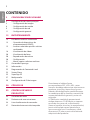 2
2
-
 3
3
-
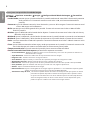 4
4
-
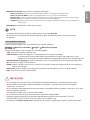 5
5
-
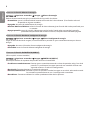 6
6
-
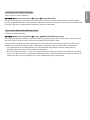 7
7
-
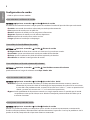 8
8
-
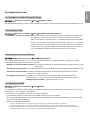 9
9
-
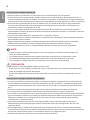 10
10
-
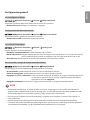 11
11
-
 12
12
-
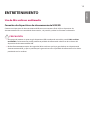 13
13
-
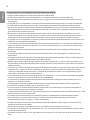 14
14
-
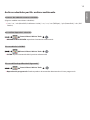 15
15
-
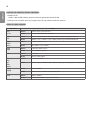 16
16
-
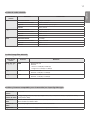 17
17
-
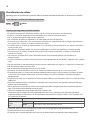 18
18
-
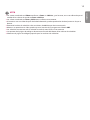 19
19
-
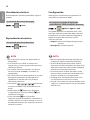 20
20
-
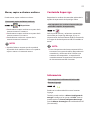 21
21
-
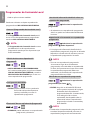 22
22
-
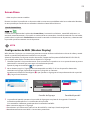 23
23
-
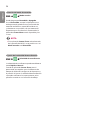 24
24
-
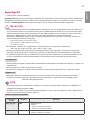 25
25
-
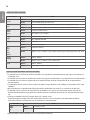 26
26
-
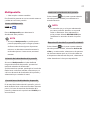 27
27
-
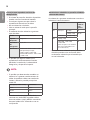 28
28
-
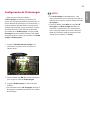 29
29
-
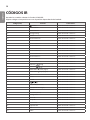 30
30
-
 31
31
-
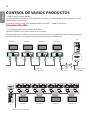 32
32
-
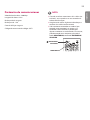 33
33
-
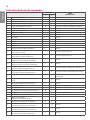 34
34
-
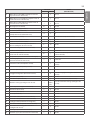 35
35
-
 36
36
-
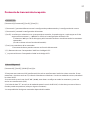 37
37
-
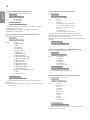 38
38
-
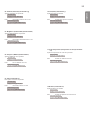 39
39
-
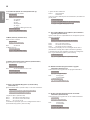 40
40
-
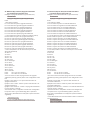 41
41
-
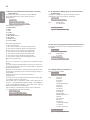 42
42
-
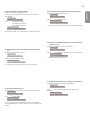 43
43
-
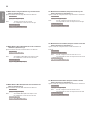 44
44
-
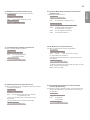 45
45
-
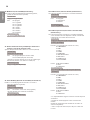 46
46
-
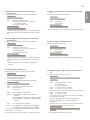 47
47
-
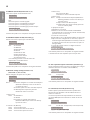 48
48
-
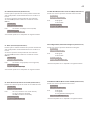 49
49
-
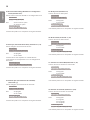 50
50
-
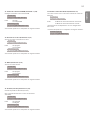 51
51
-
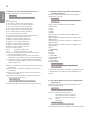 52
52
-
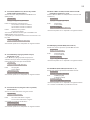 53
53
-
 54
54
Artículos relacionados
-
LG 88BH7D-B Guía del usuario
-
LG 55SM5KC-B El manual del propietario
-
LG 72WS70MS-B El manual del propietario
-
LG 65CVR3C El manual del propietario
-
LG 65CVR4C El manual del propietario
-
LG 55VH7B-A El manual del propietario
-
LG 98LS95A-5B Manual de usuario
-
LG 98LS95A-5B El manual del propietario
-
LG 49VH7C El manual del propietario